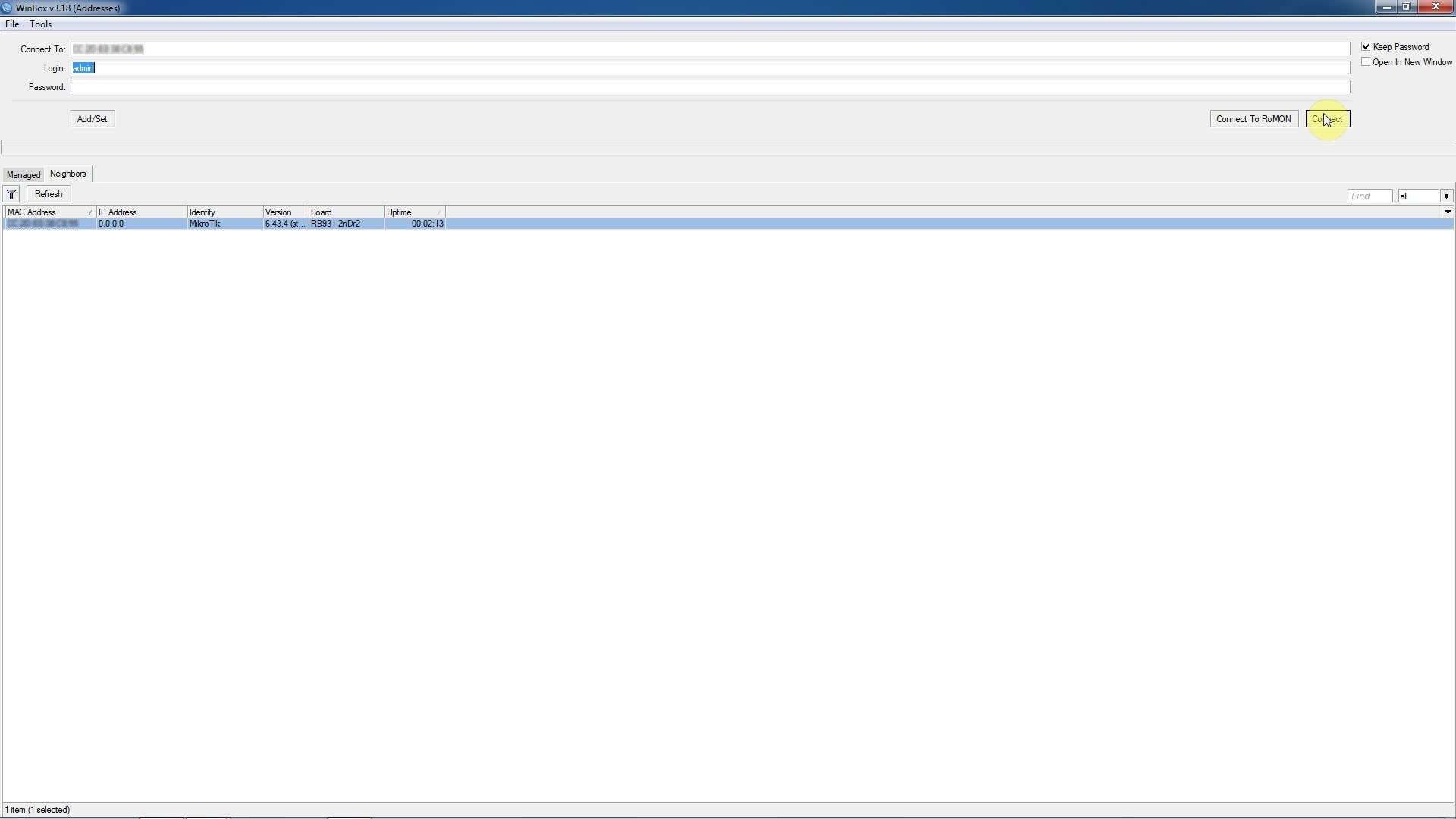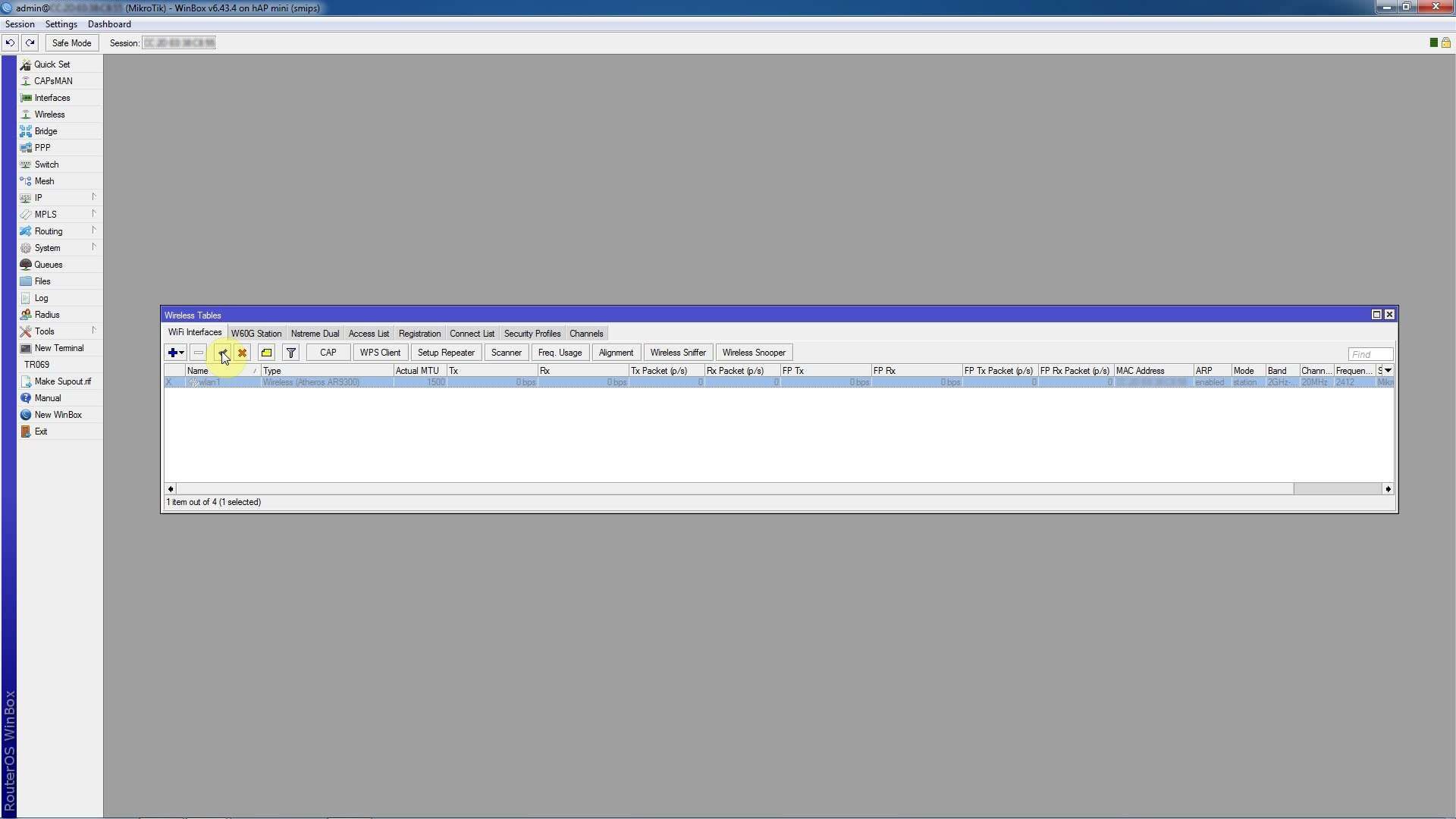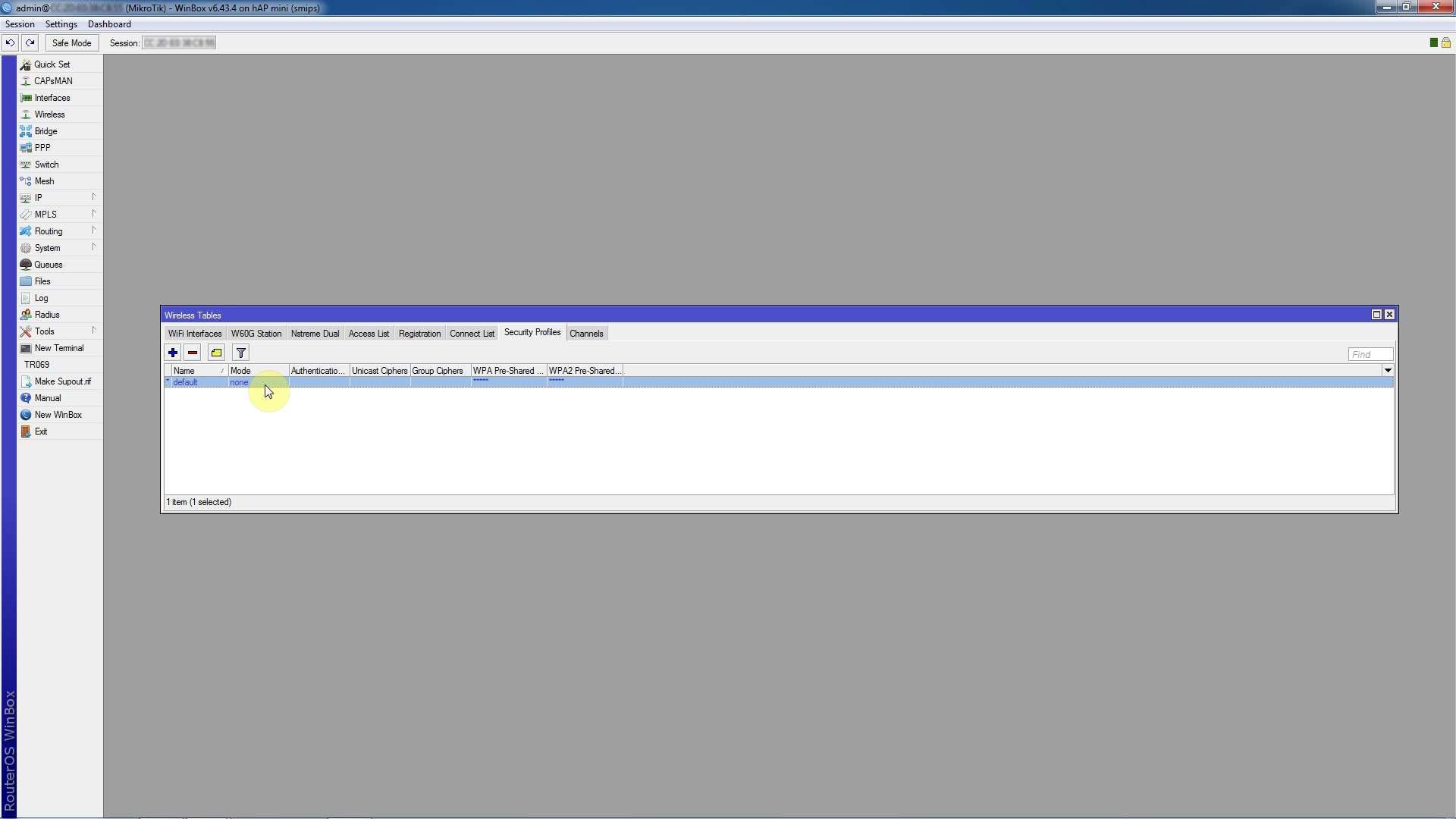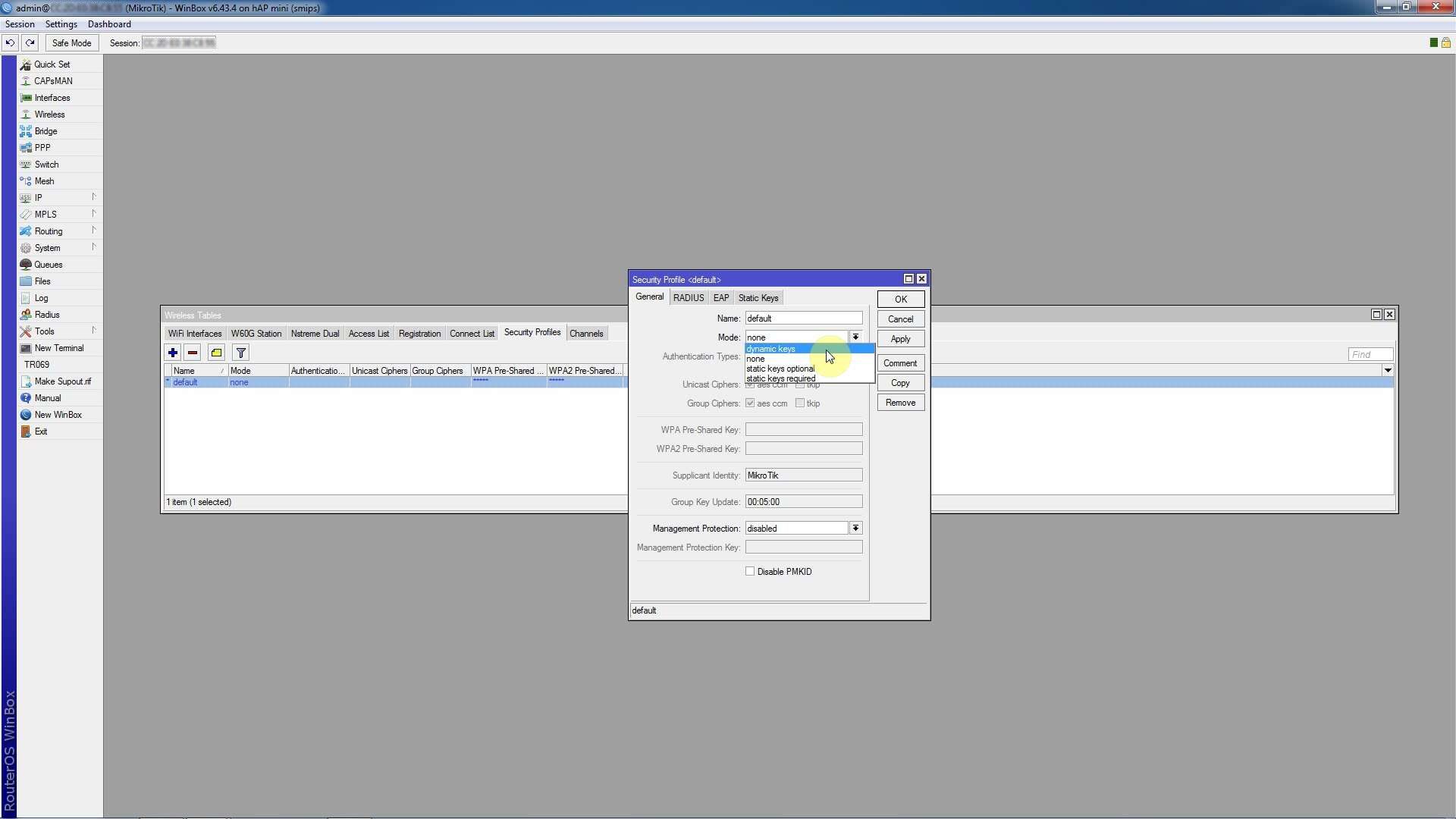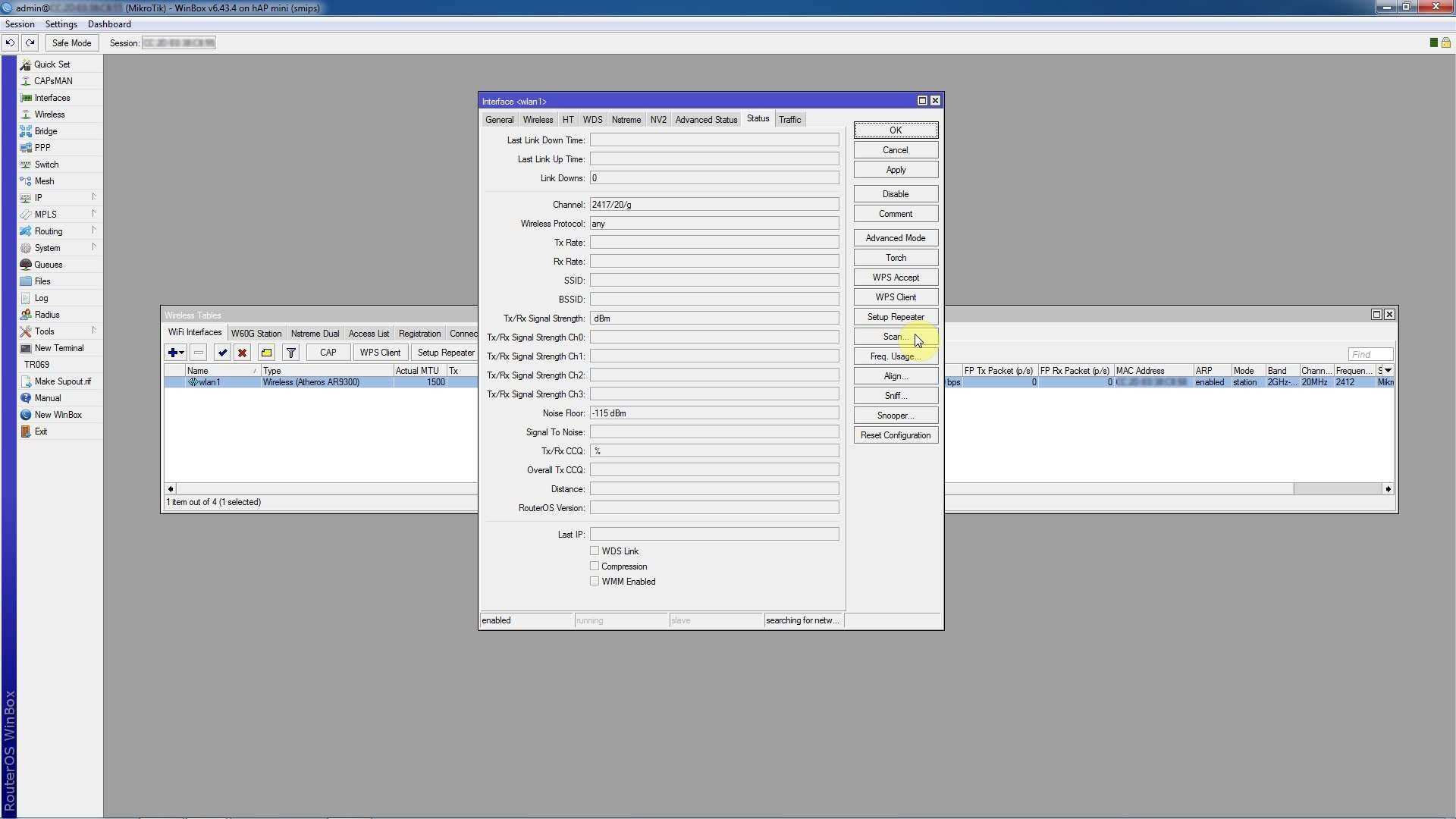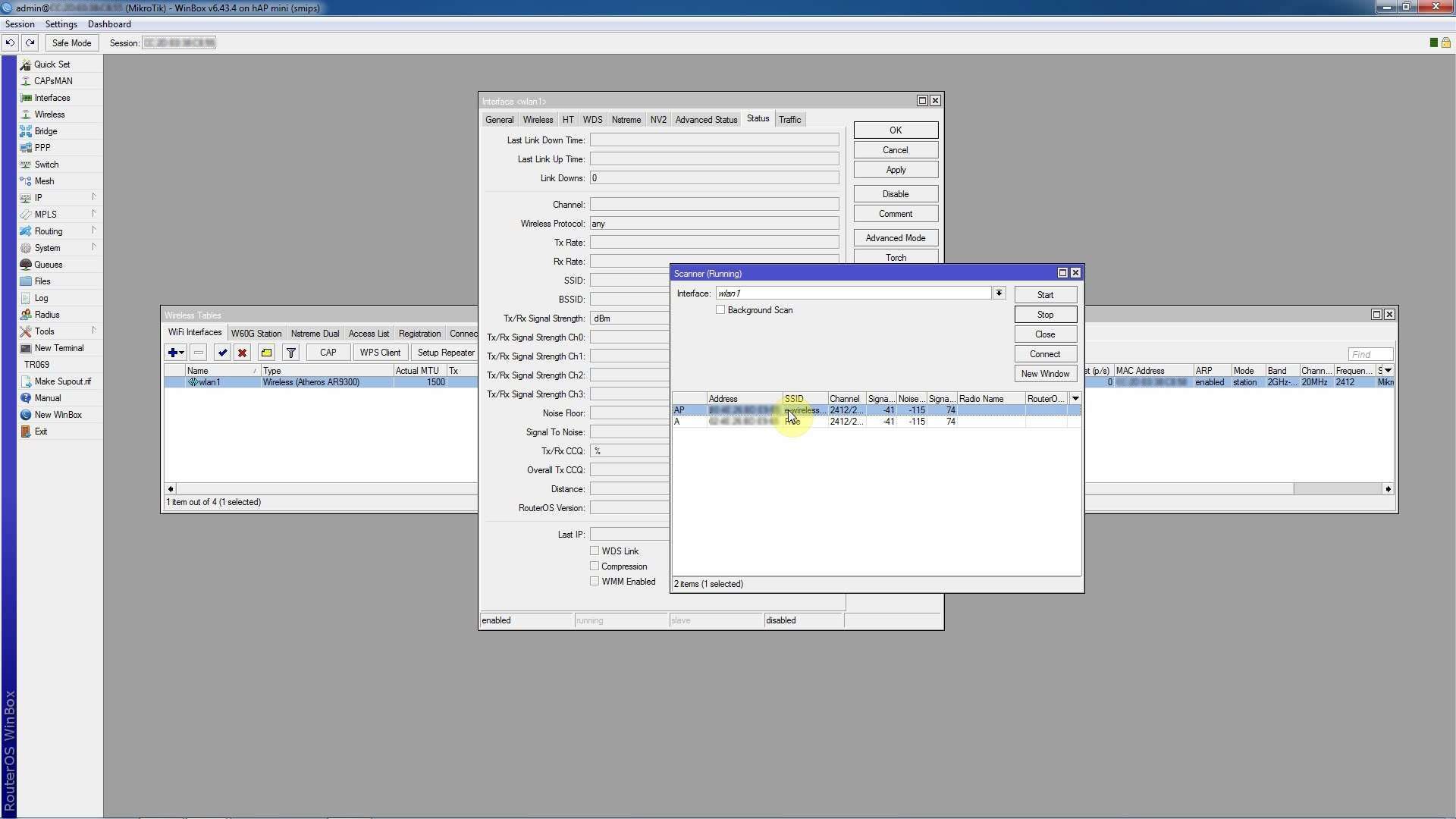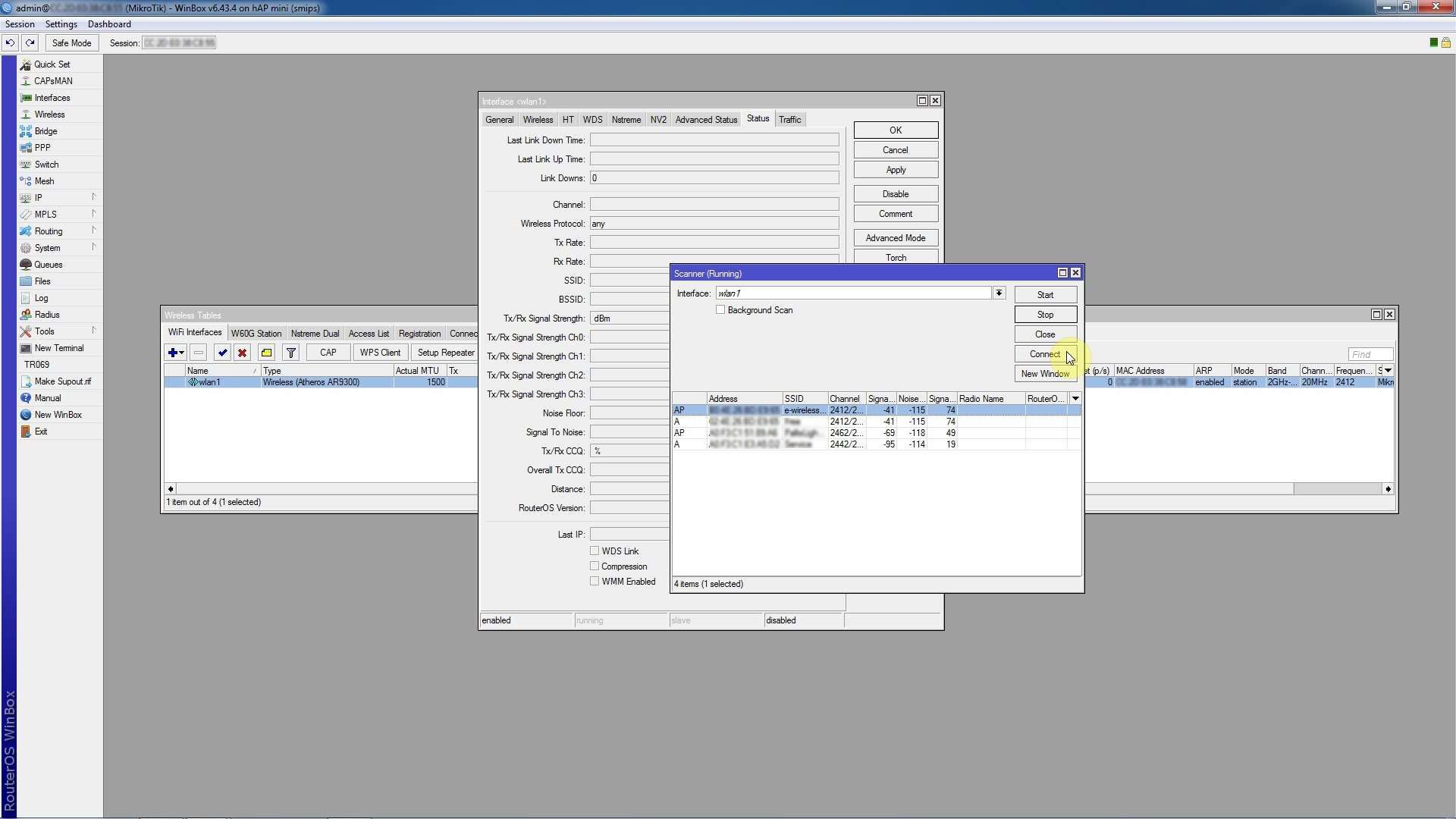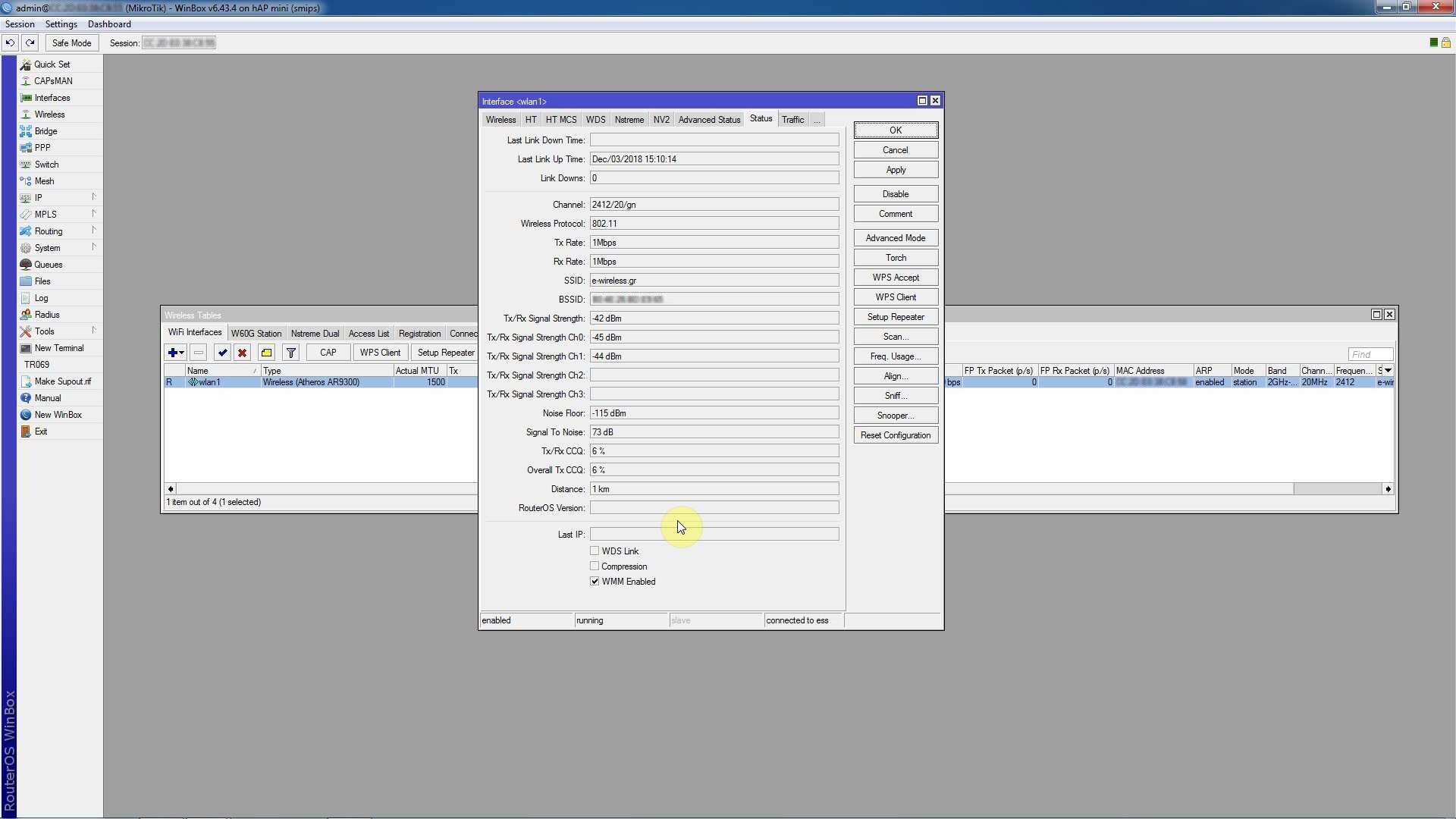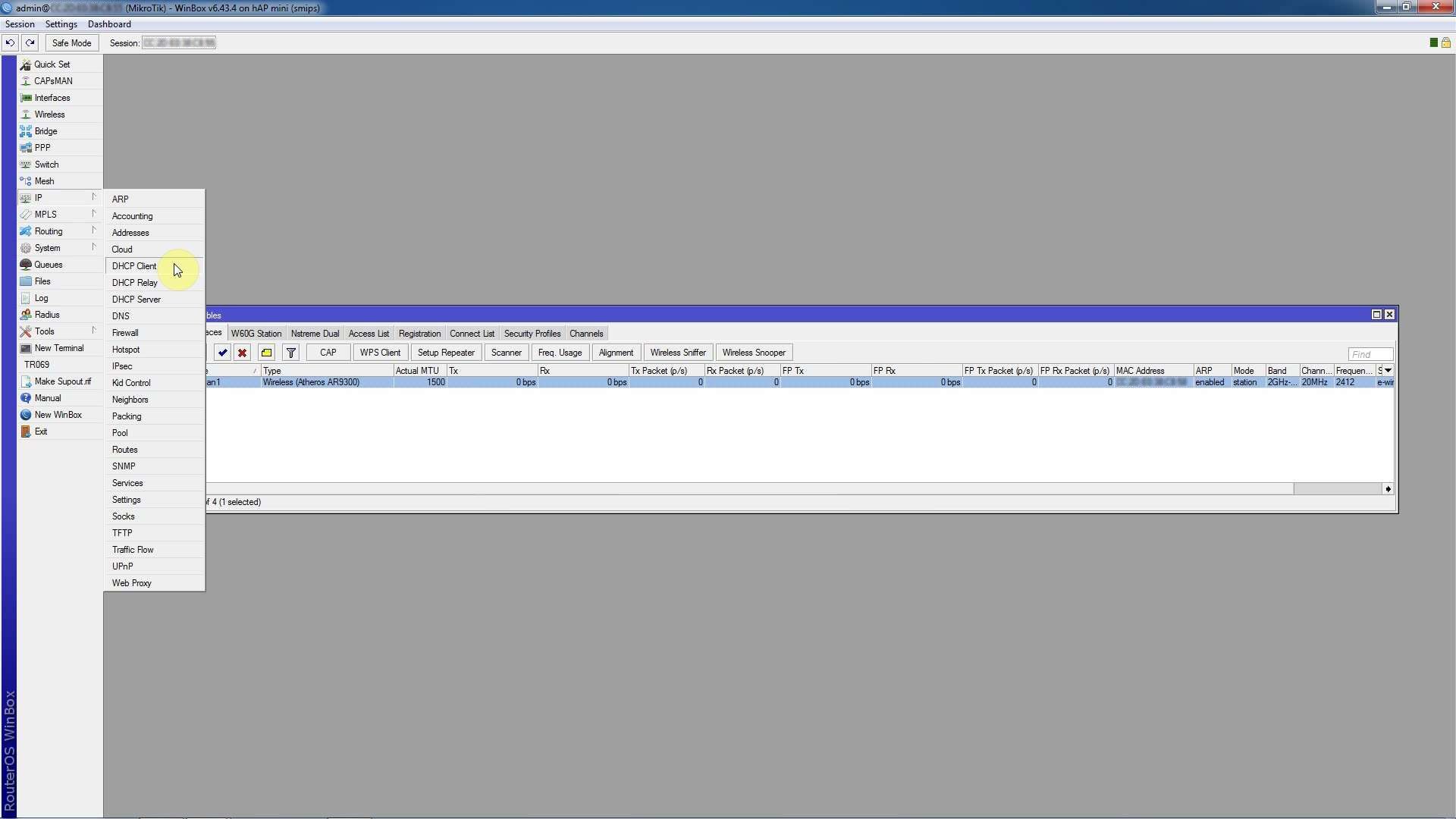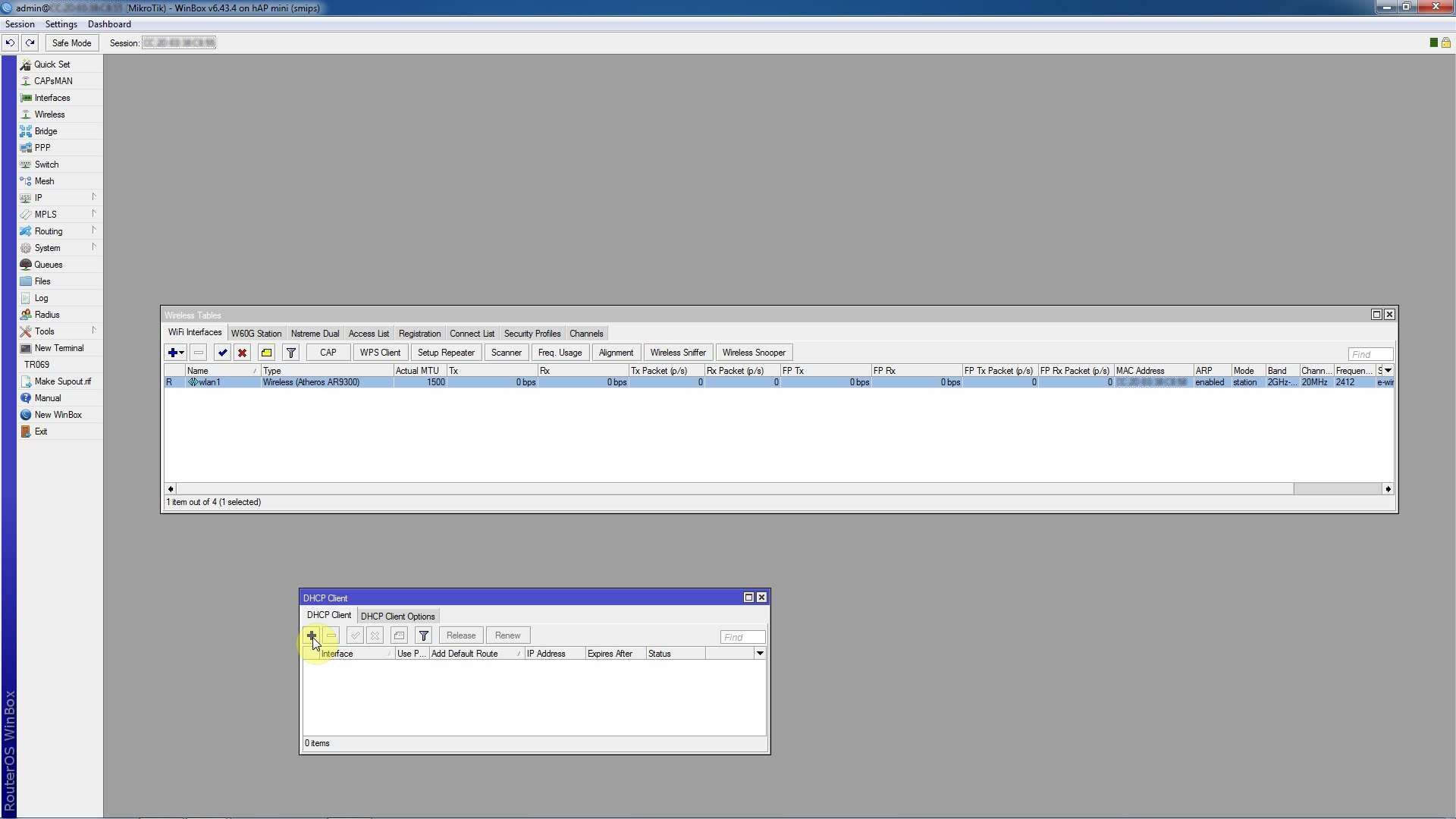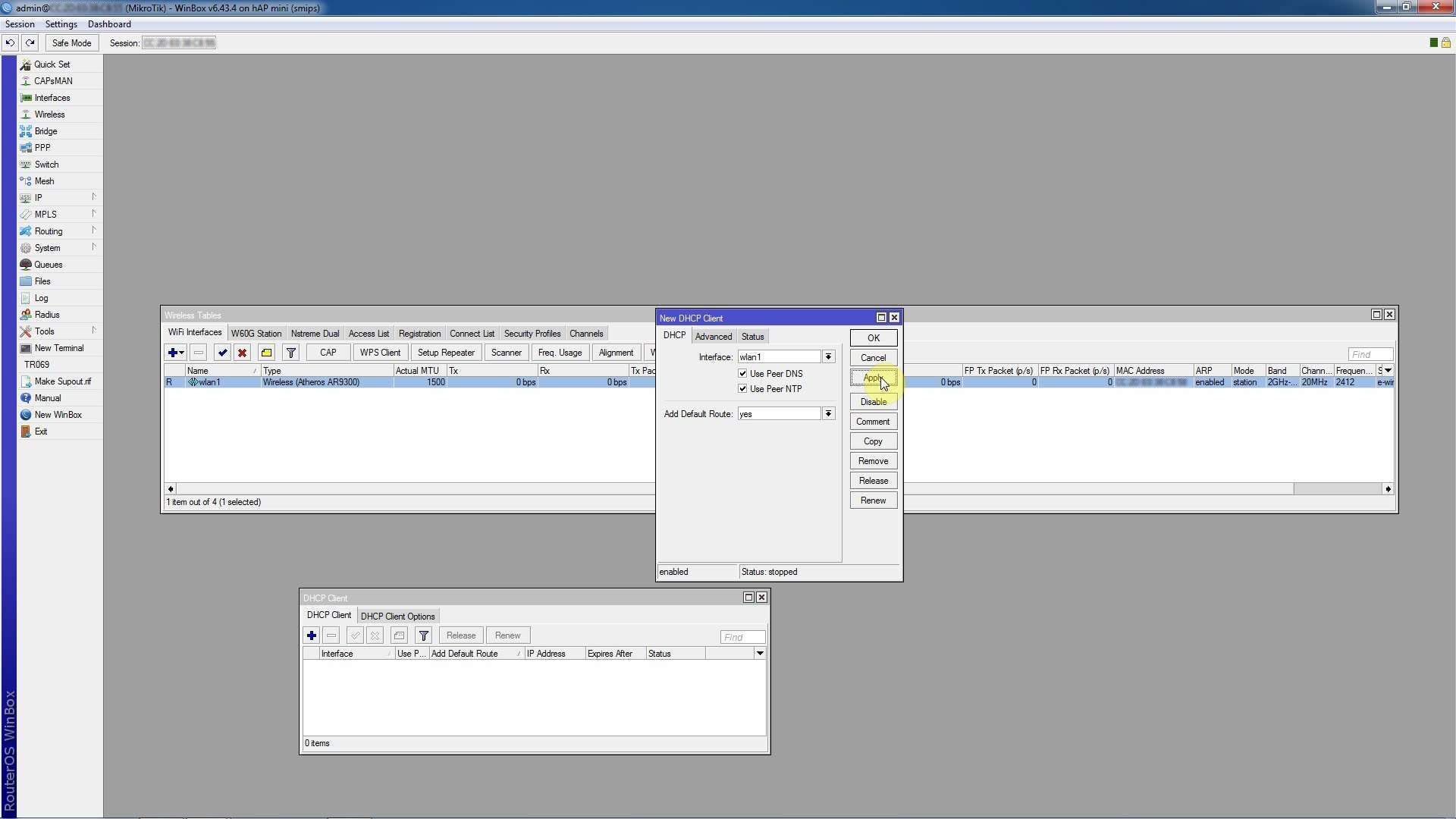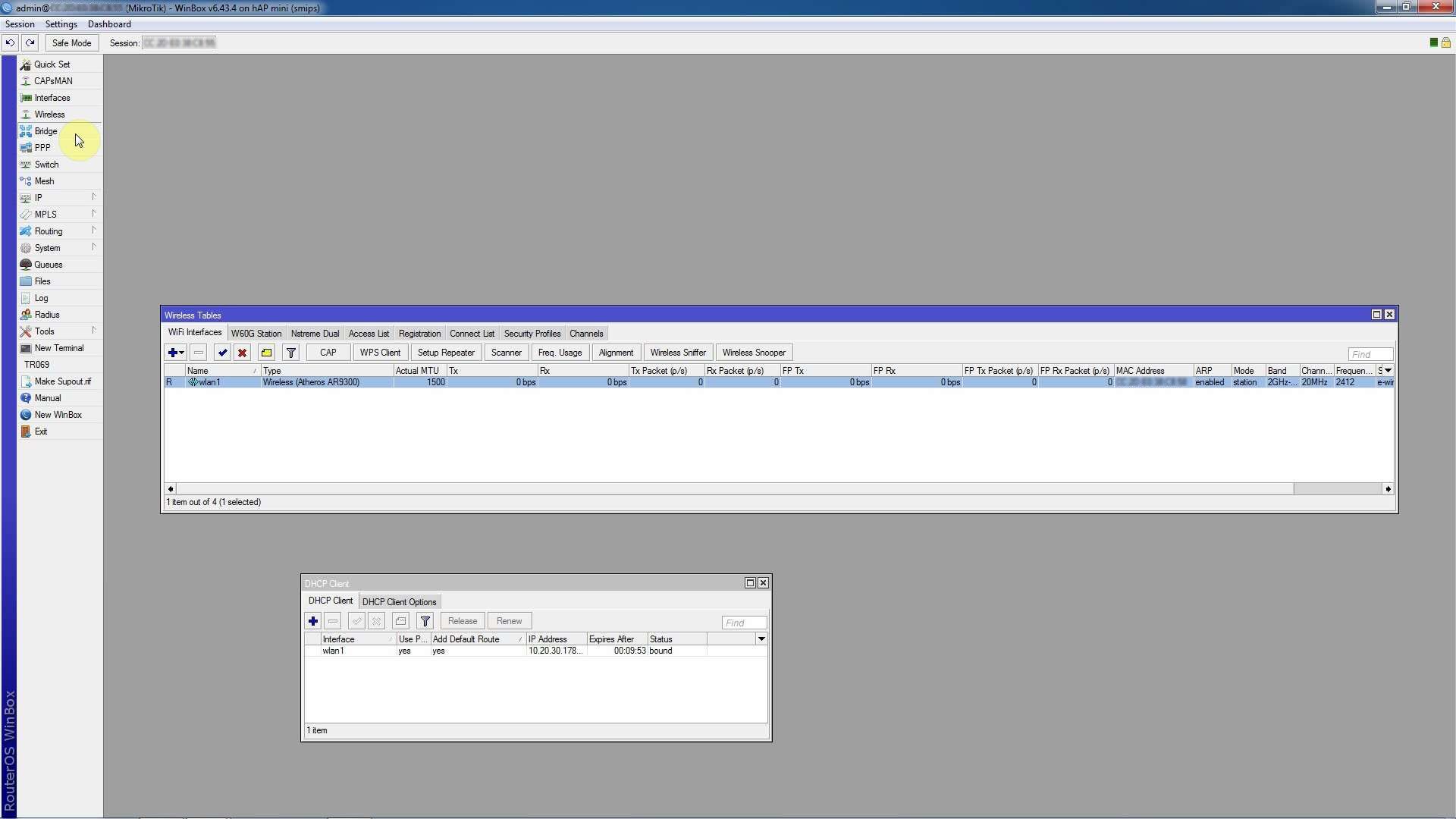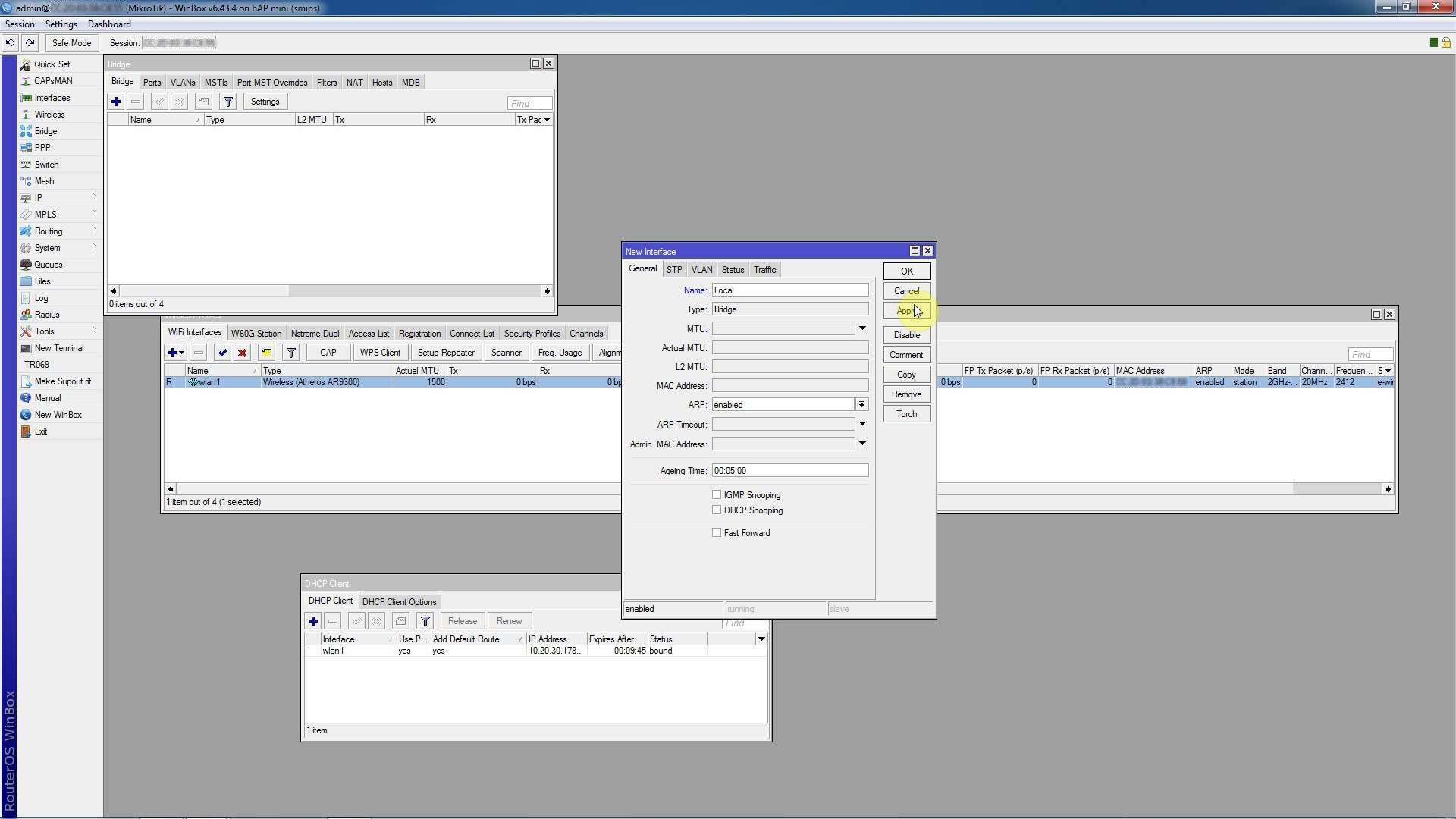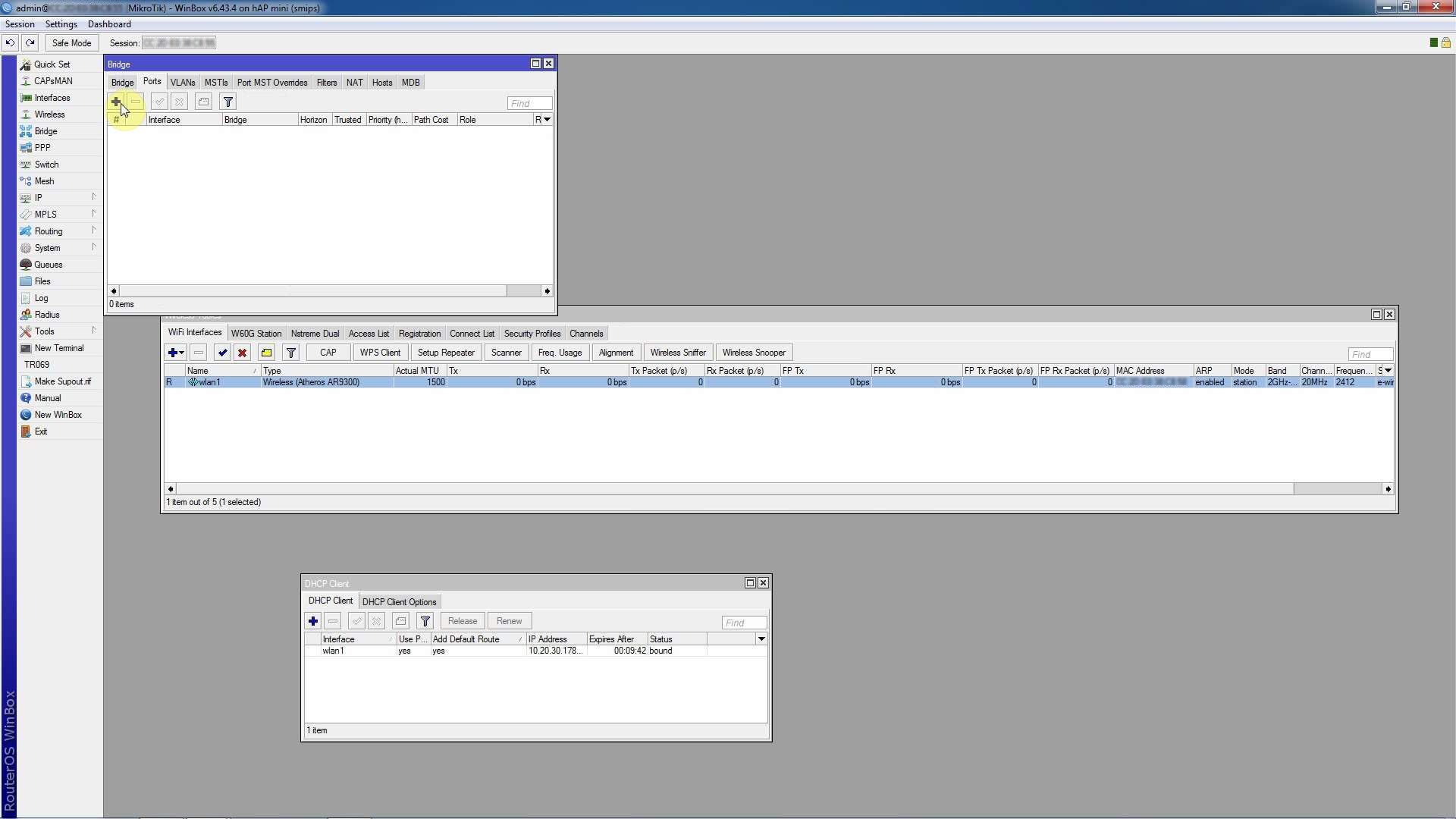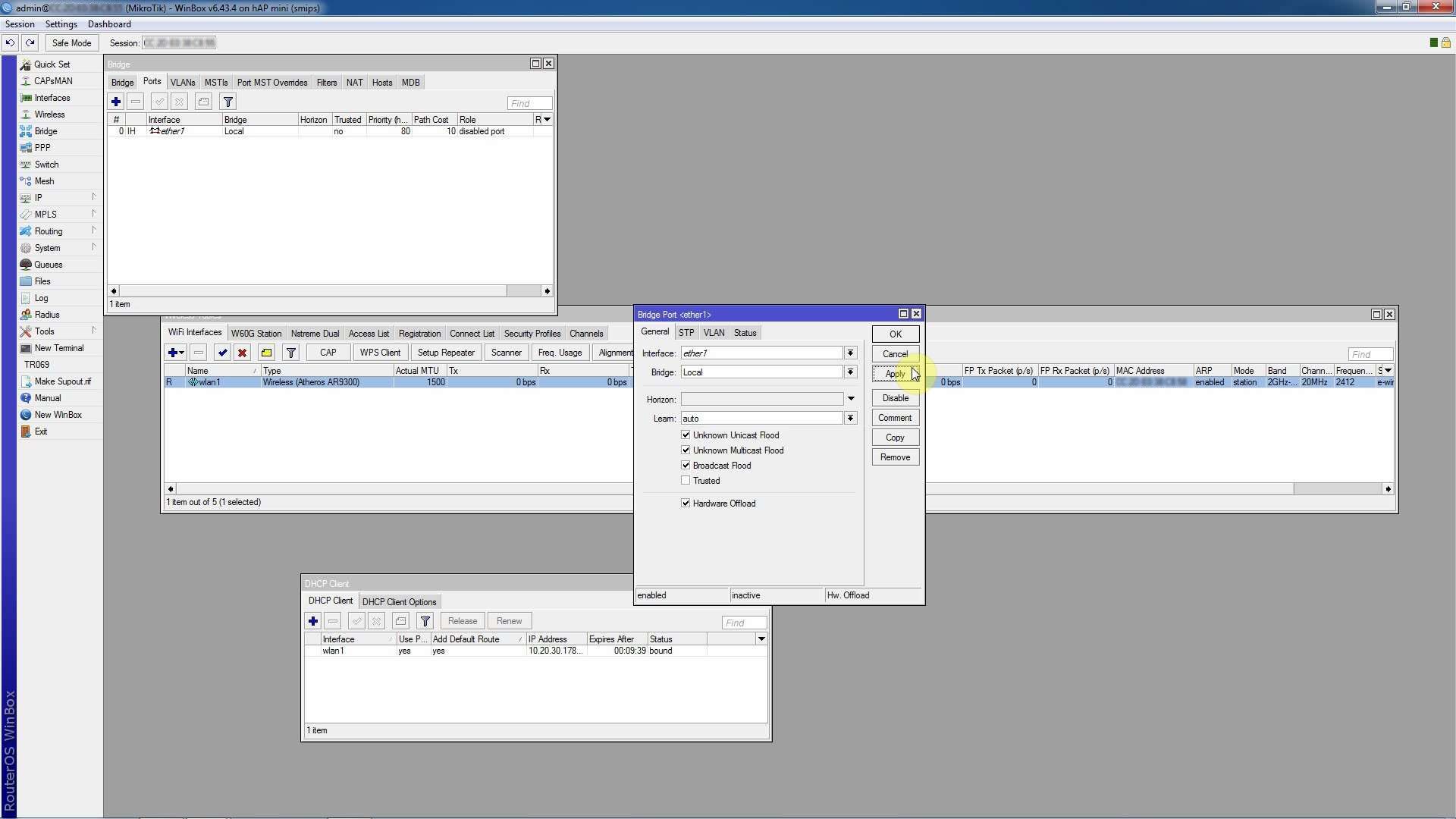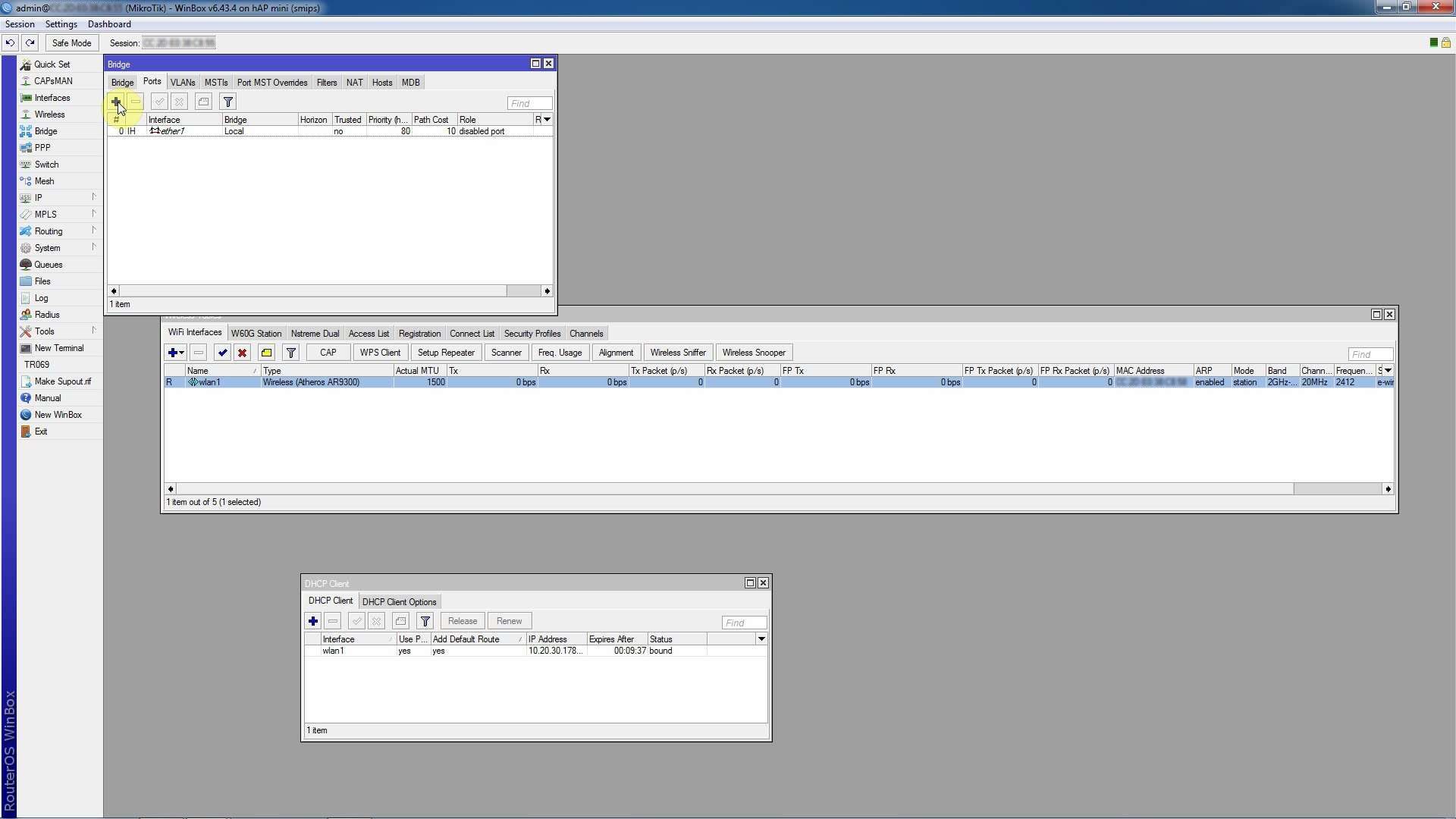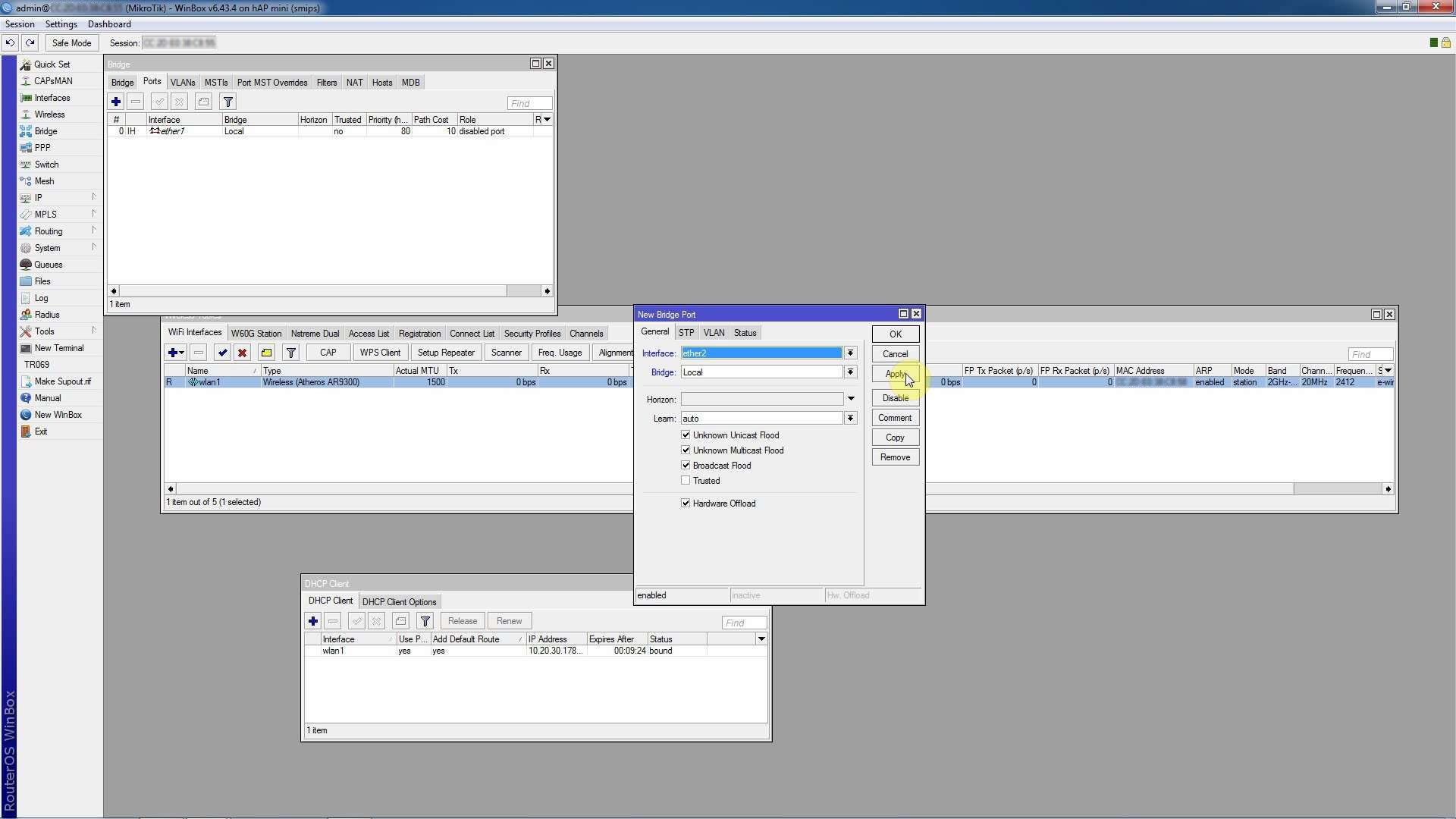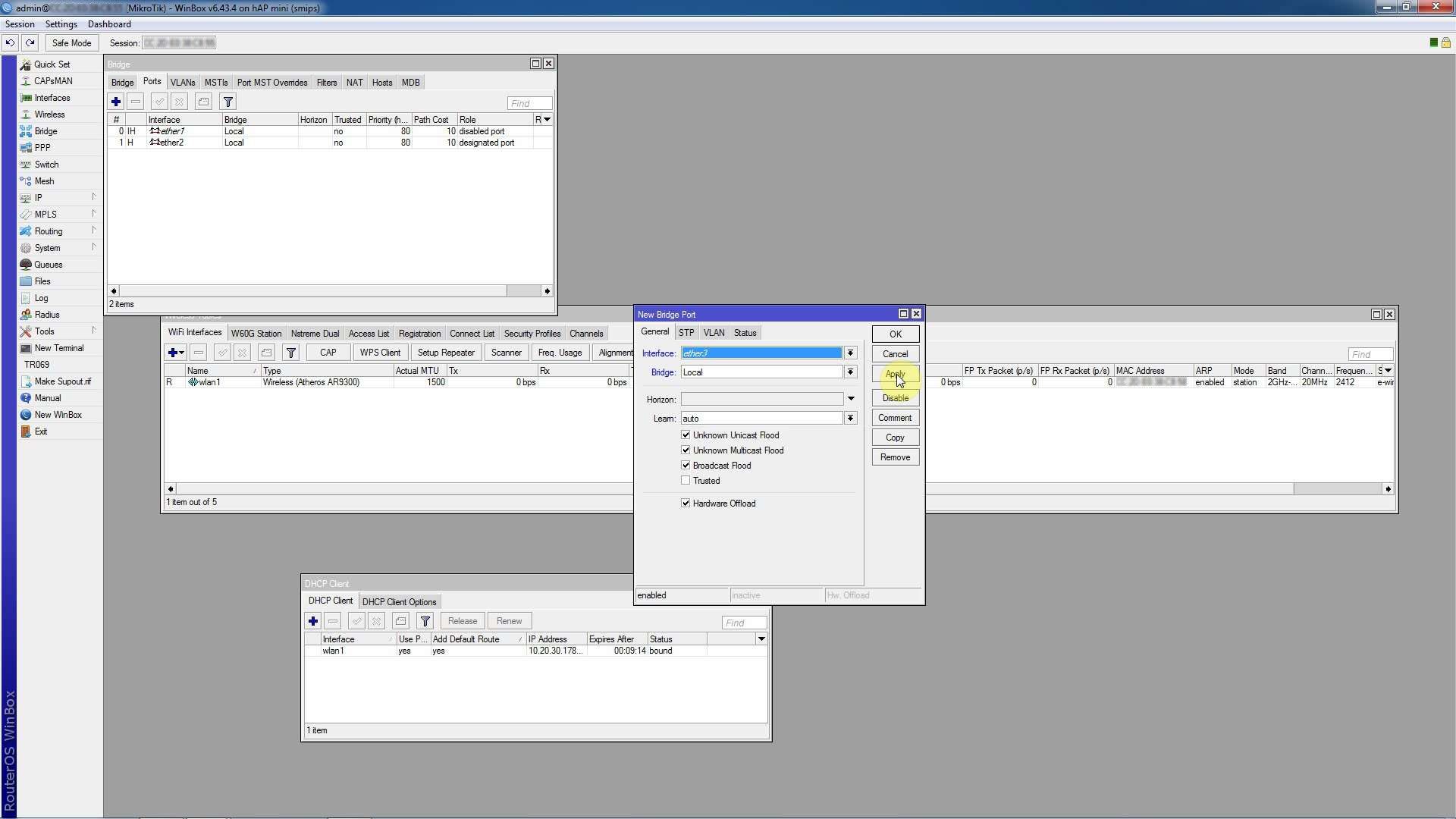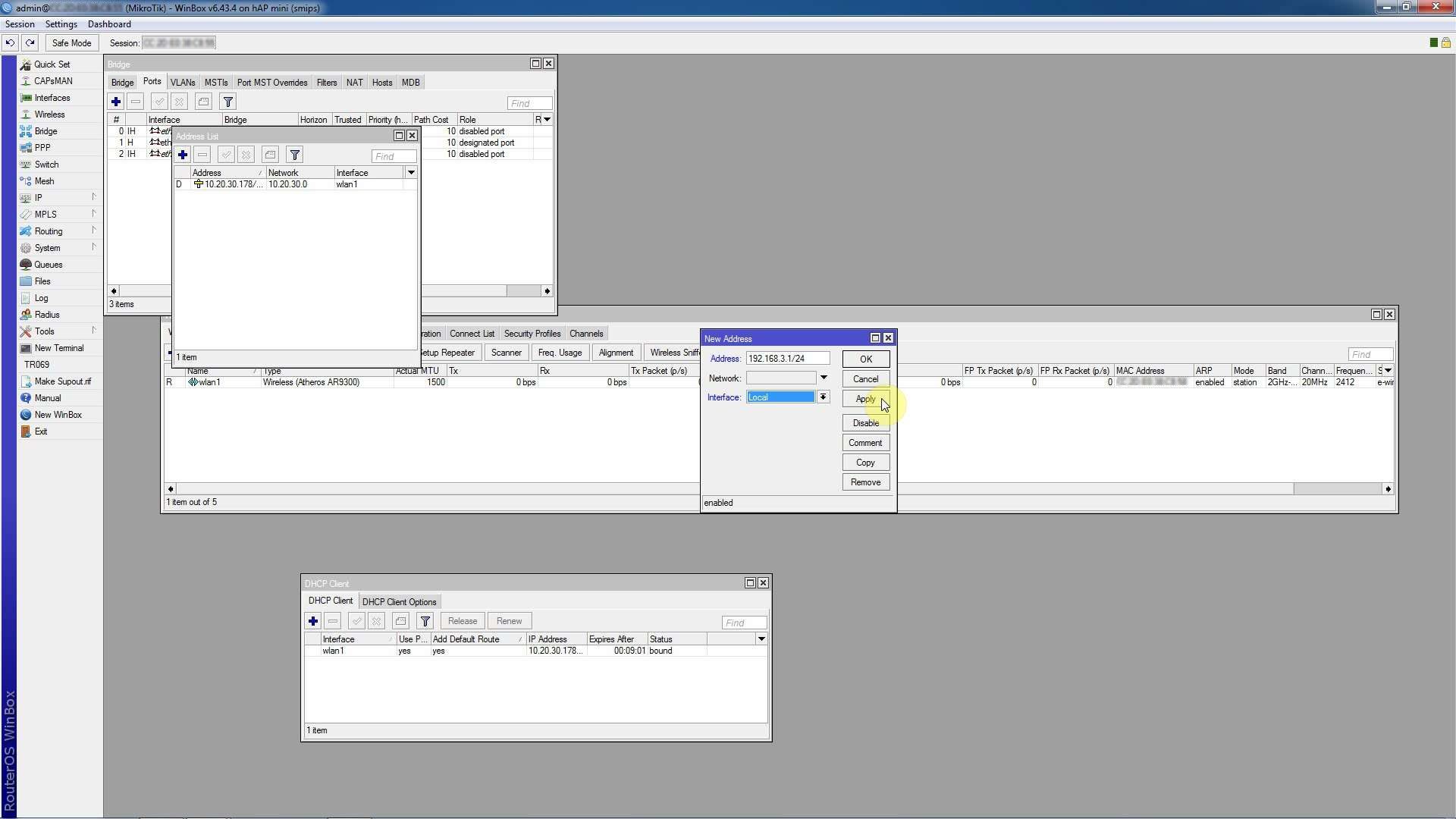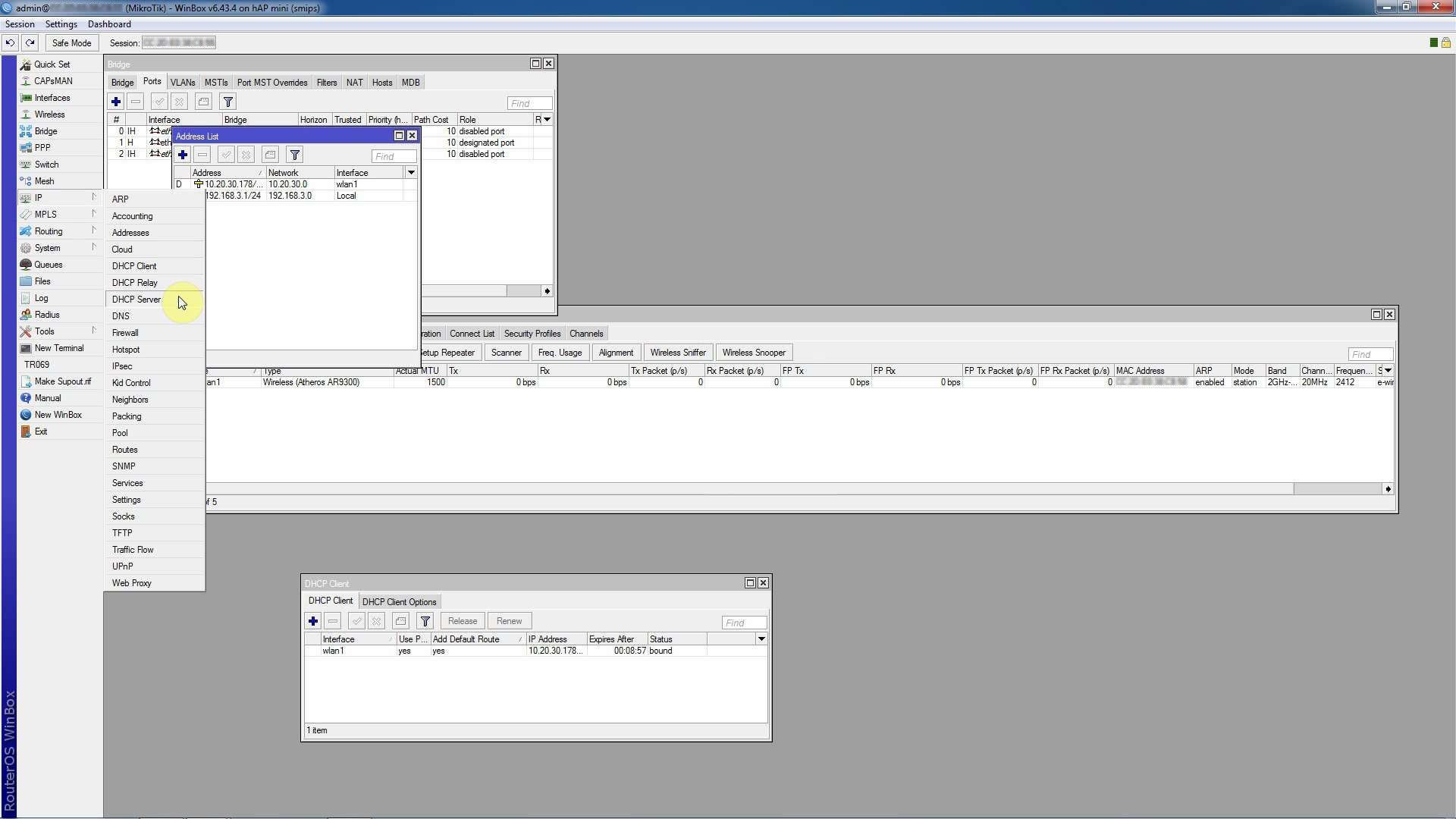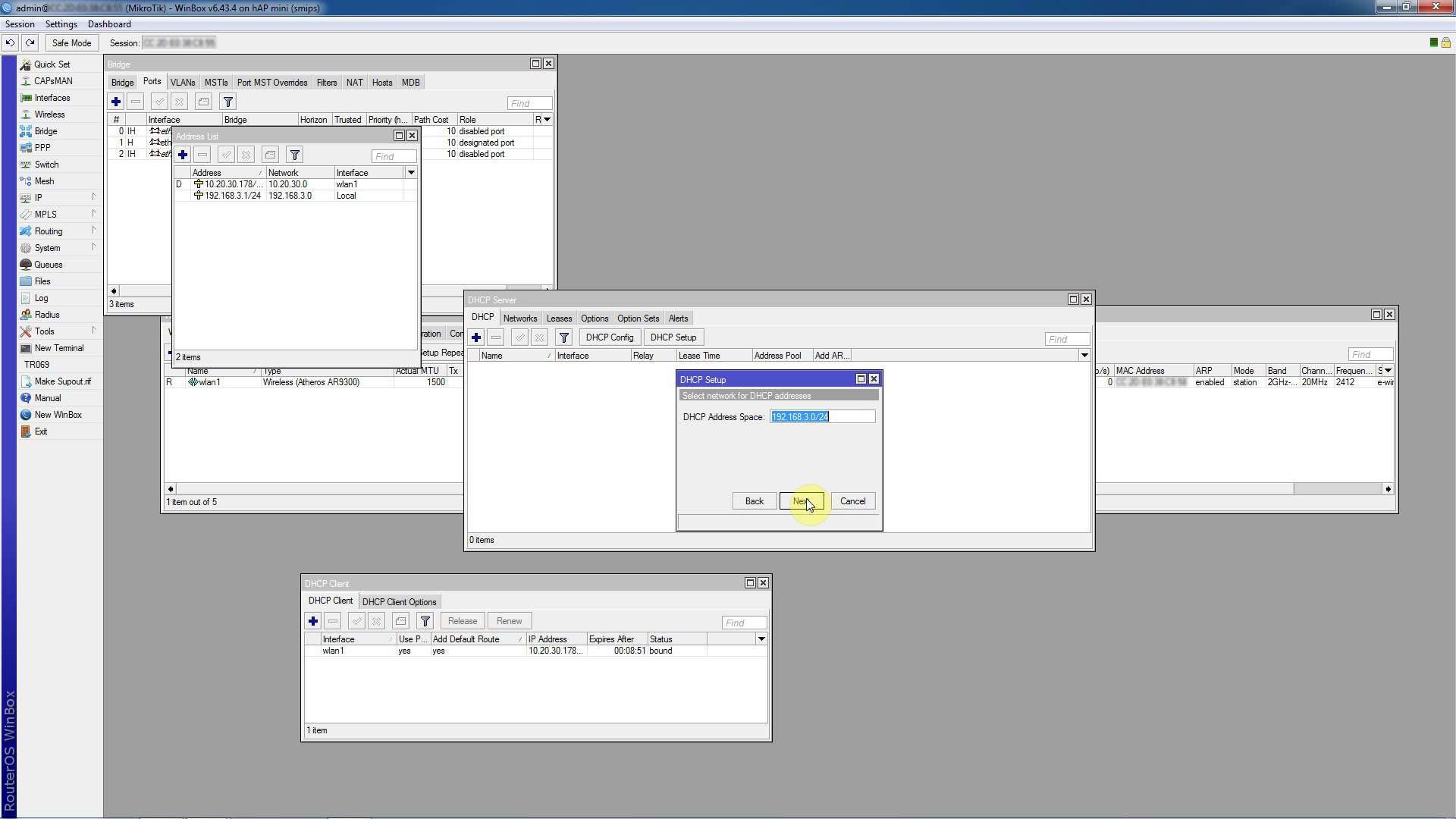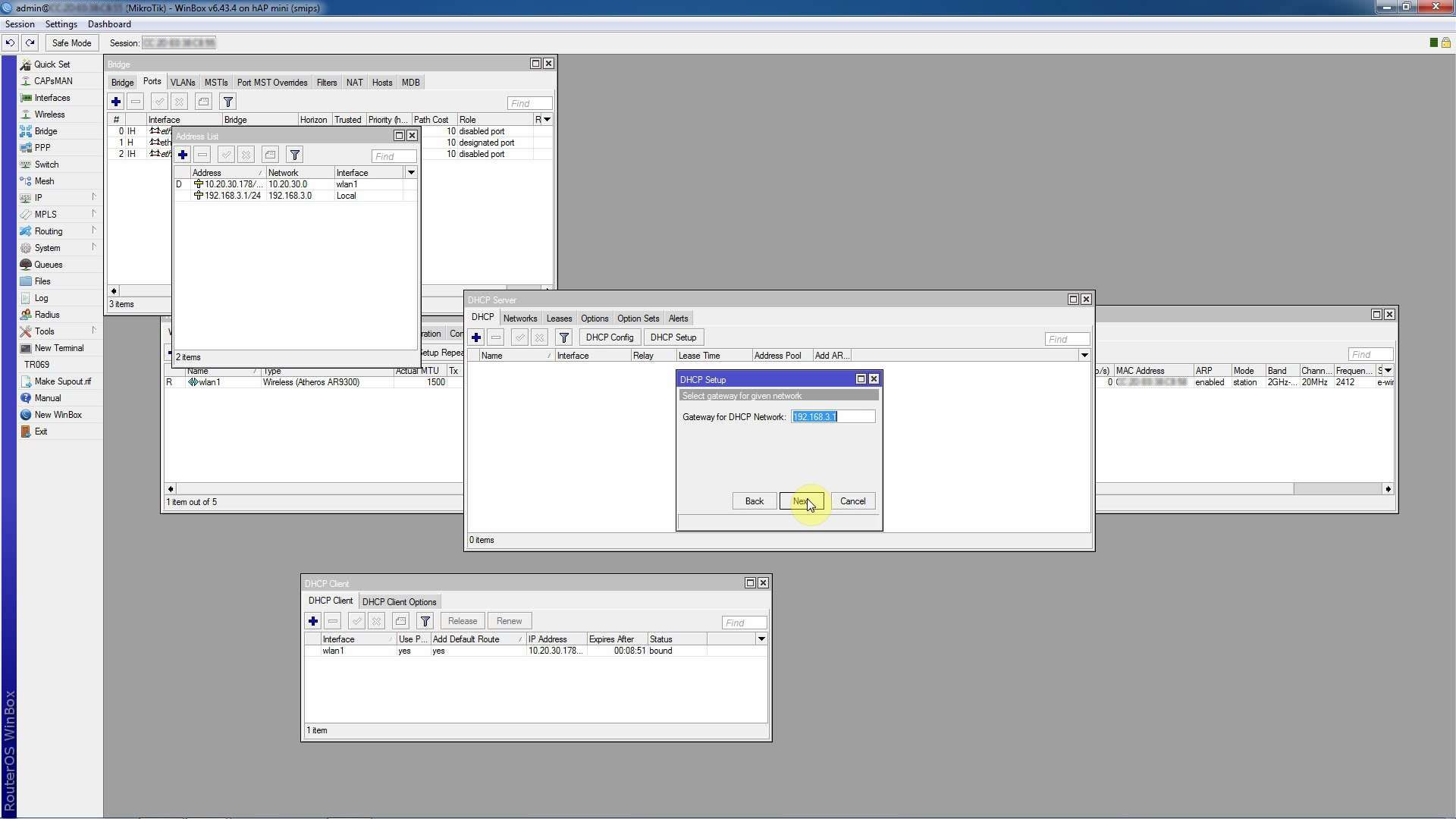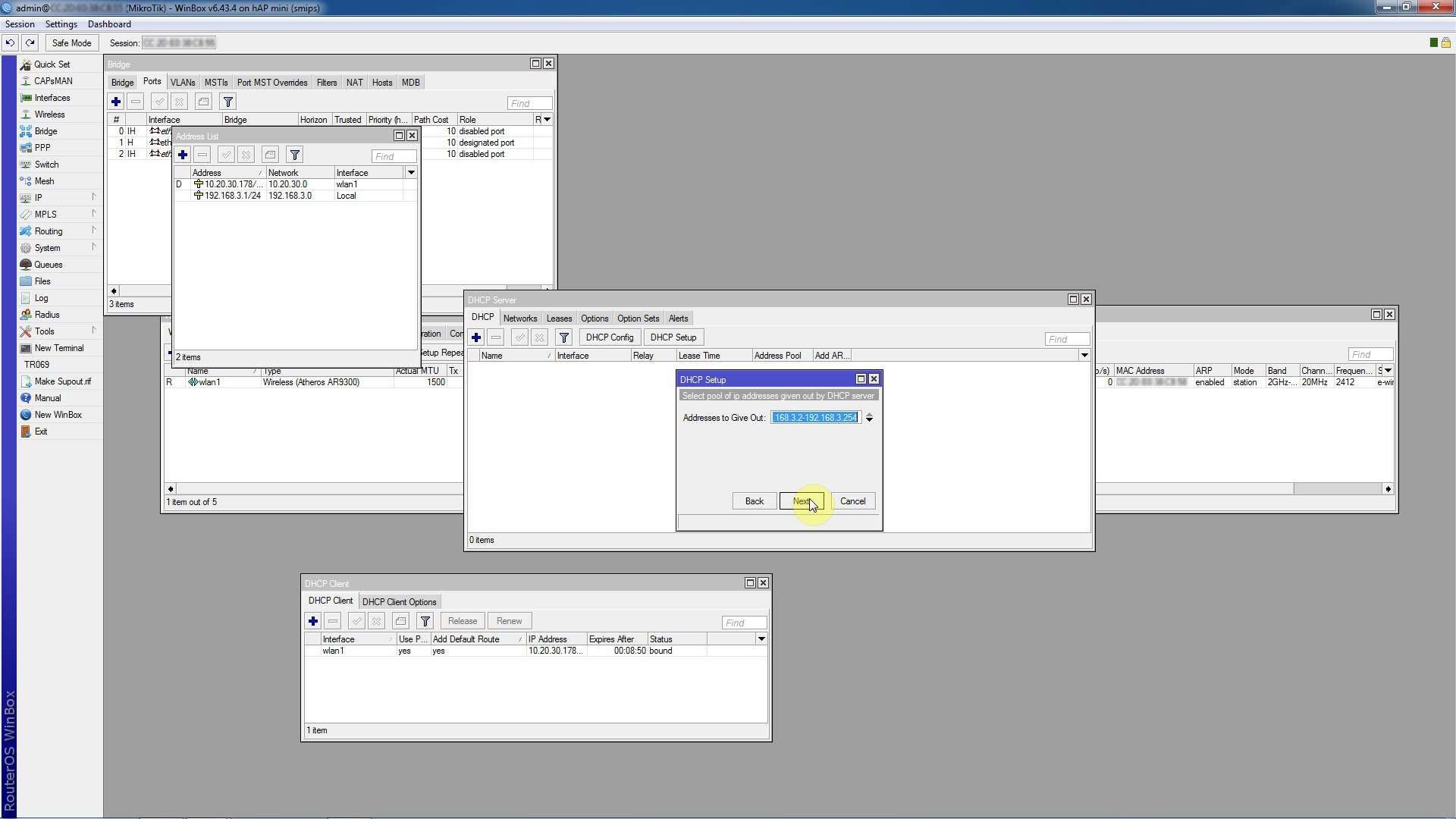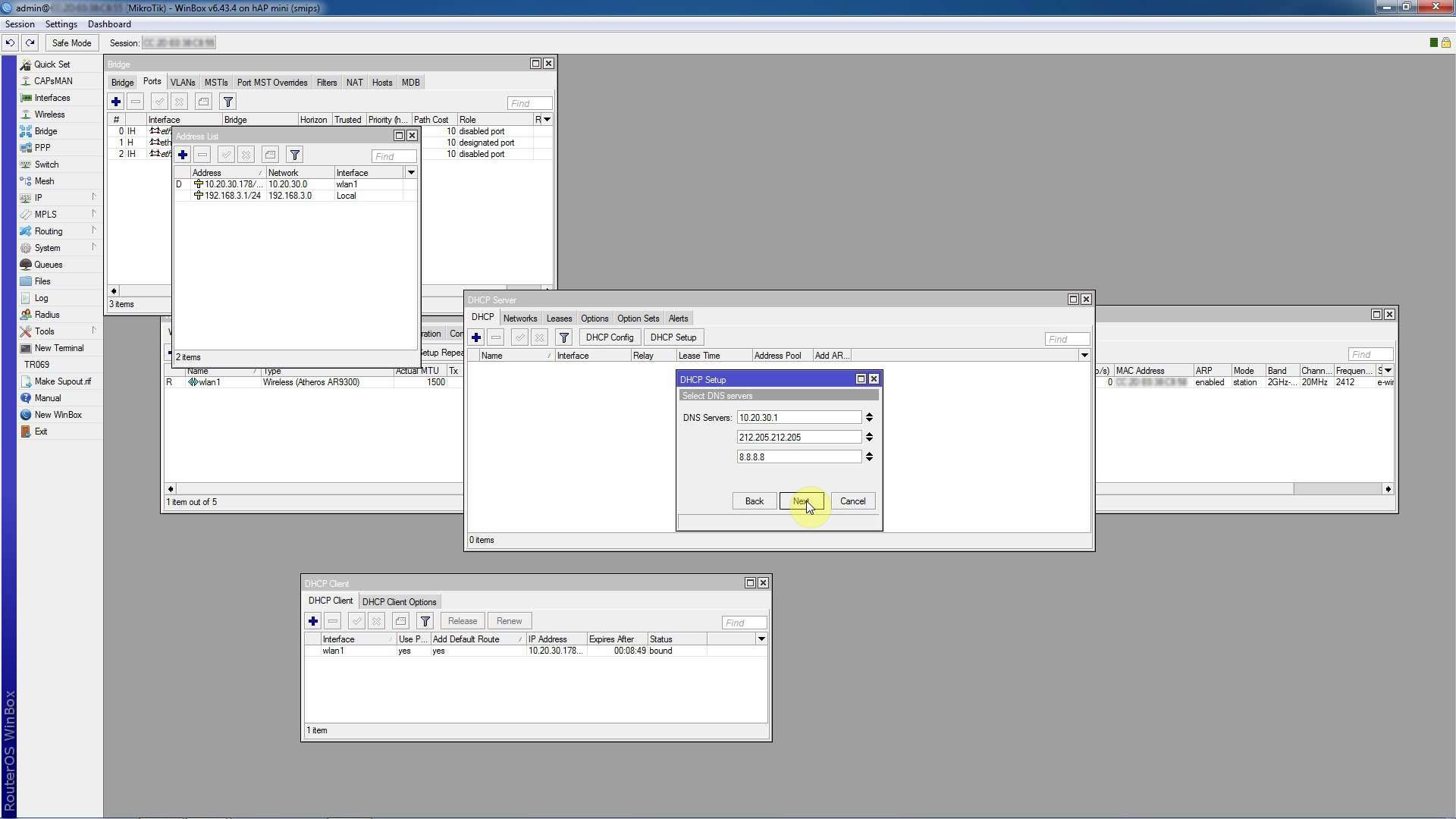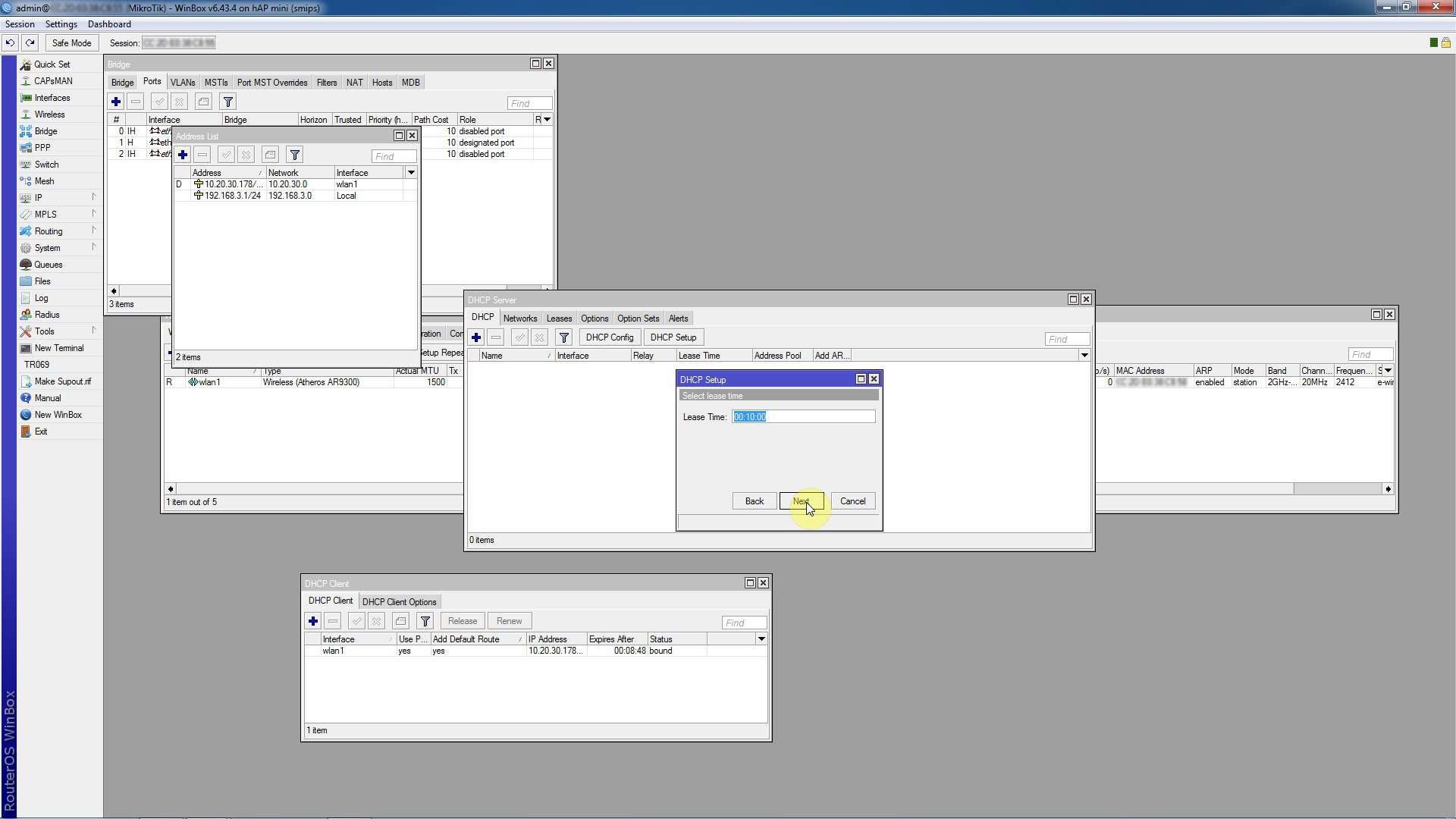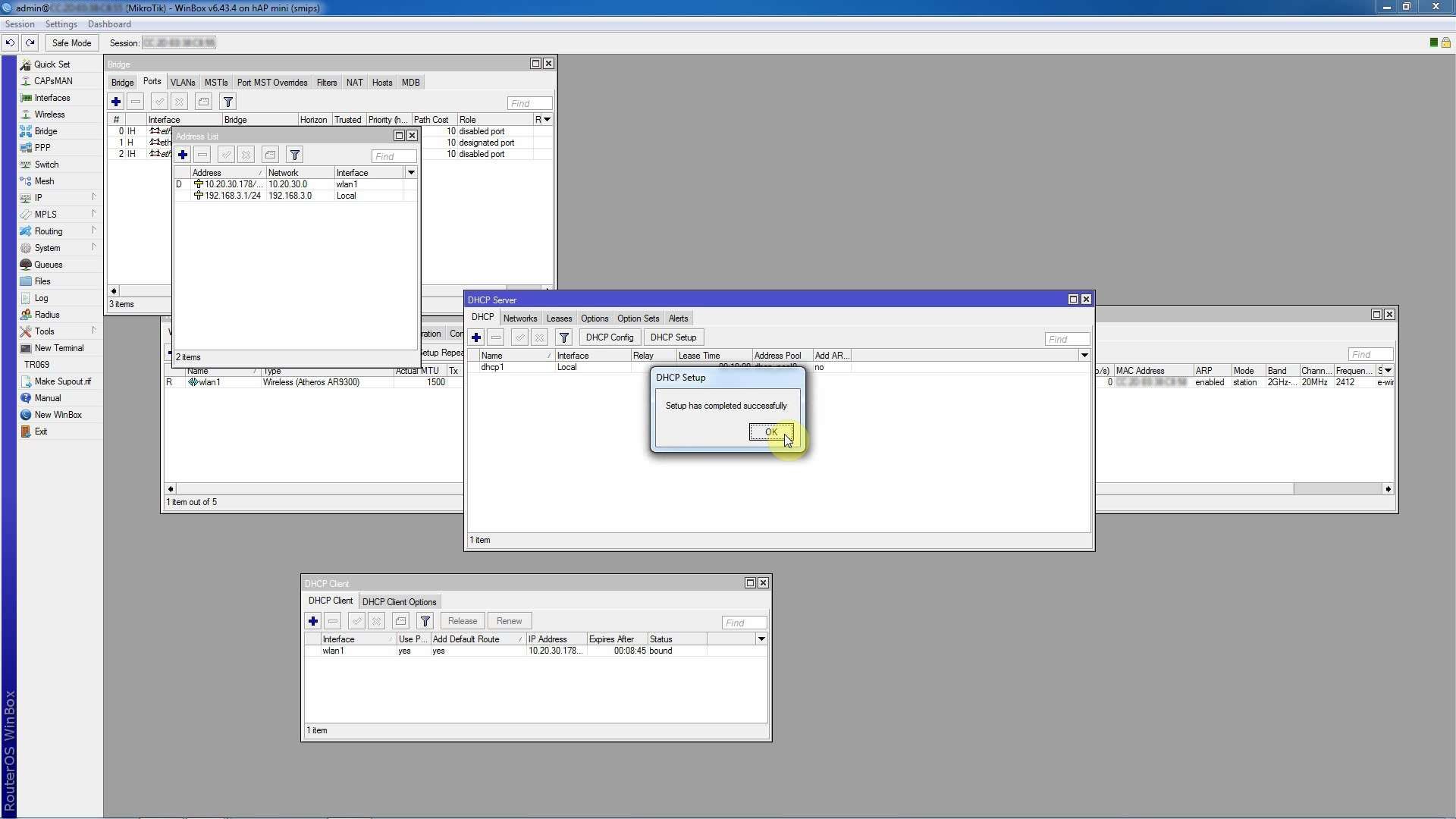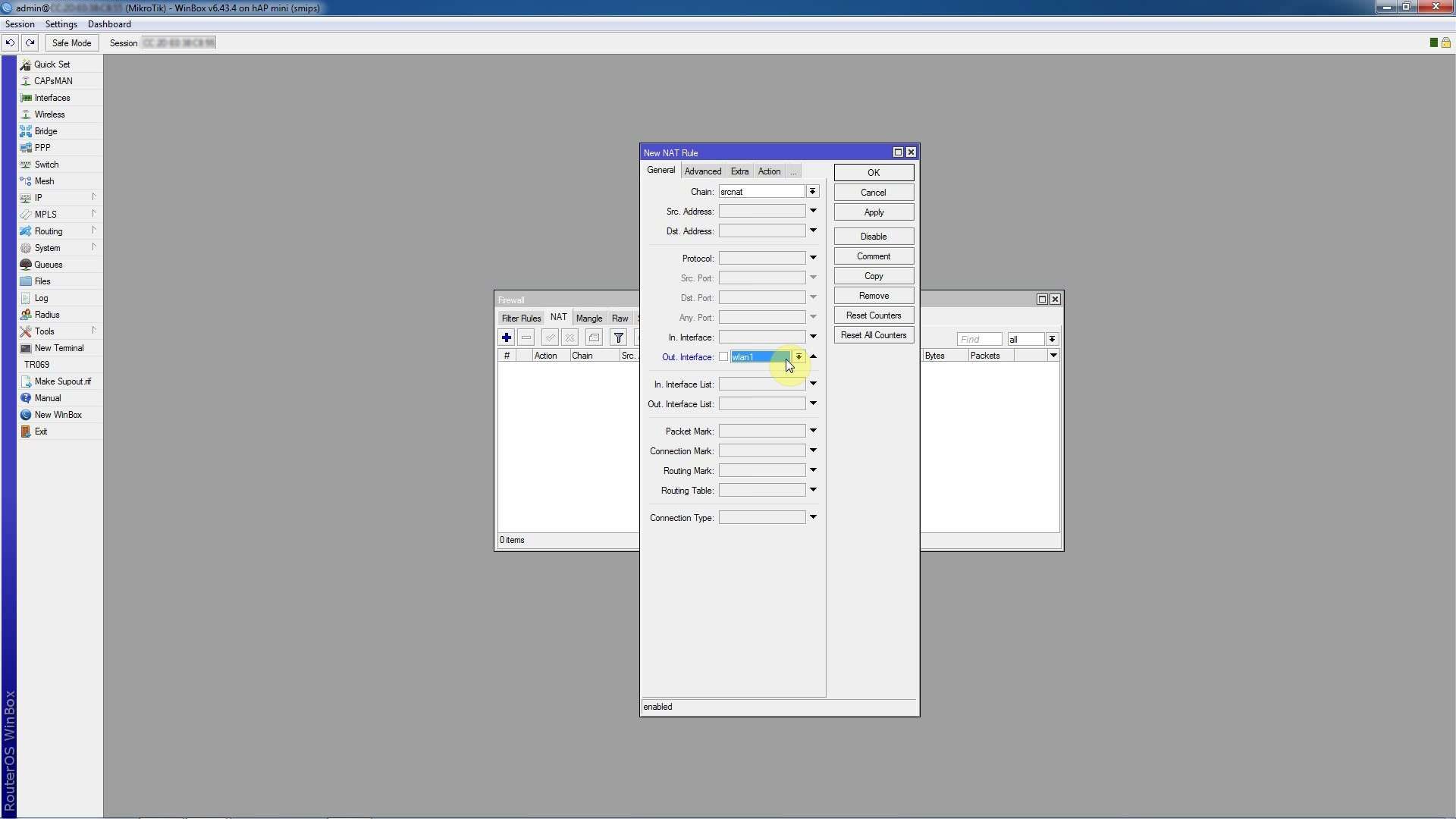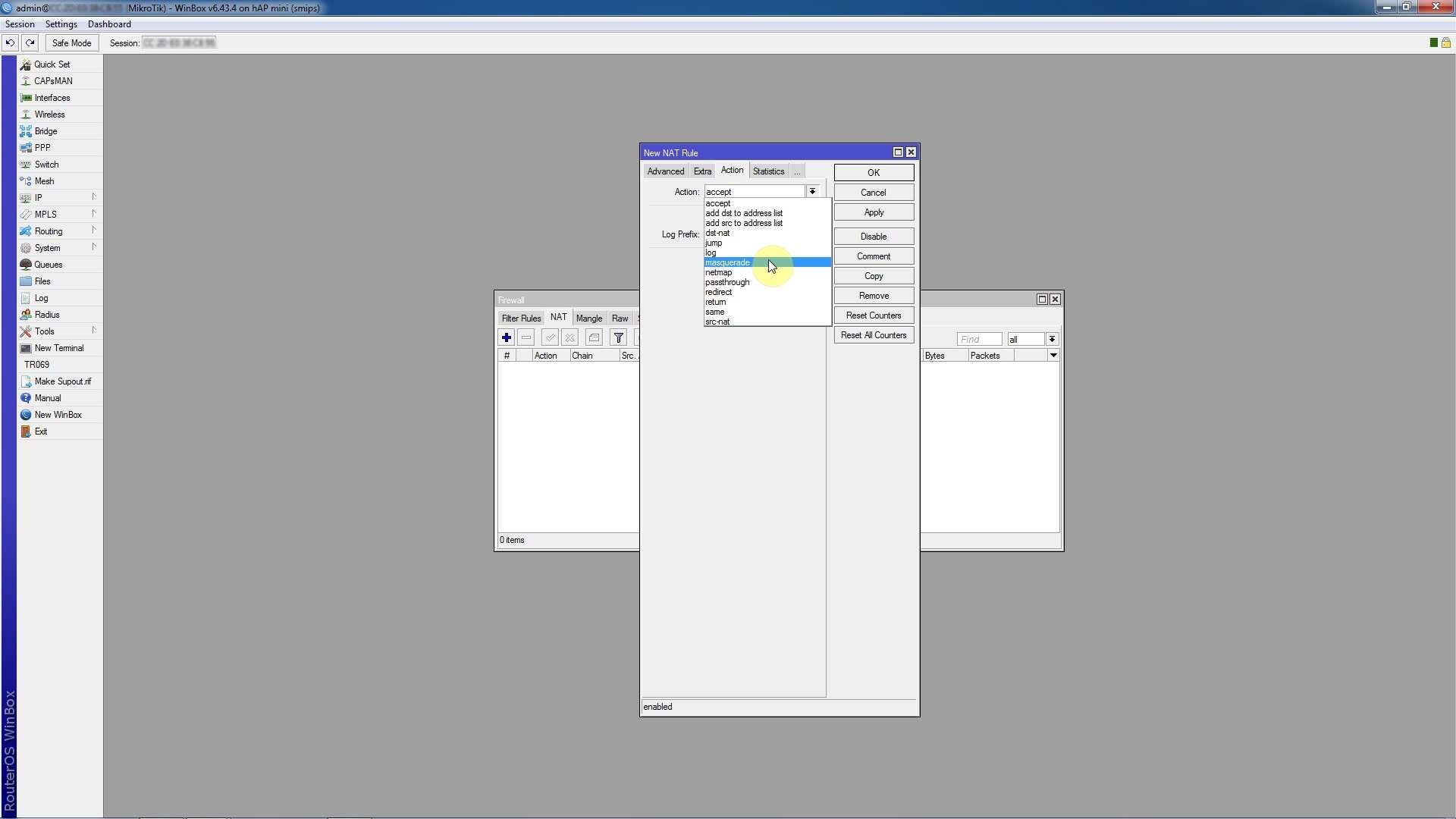Σε αυτόν το άρθρο θα δούμε πως μπορούμε να συνδεθούμε σε ένα ασύρματο δίκτυο και στη συνέχεια να το κάνουμε καλωδιακό μέ ένα mikrotik router.
Ξεκινάμε, κάνουμε login στο router μας
Αριστερά στο μενού πάμε στην επιλογή Wireless ενεργοποιούμε το wlan1 πατώντας πάνω του και στην συνέχεια στο enable πάνω στην μπάρα.
Επόμενο βήμα να πάμε στην επιλογή Security Profiles, πατάμε διπλό κλικ στο προφίλ που έχει ήδη από default το router
επιλέγουμε στο mode την επιλογή dynamic keys
στα Authentication Types επιλέγουμε τα παρακάτω όπως είναι στην φωτογραφία και στο πεδίο WPA Pre-Shared Key kai WPA2 Pre-Shared Key βάζουμε τον κωδικό του WiFi που θέλουμε να συνδεθούμε. 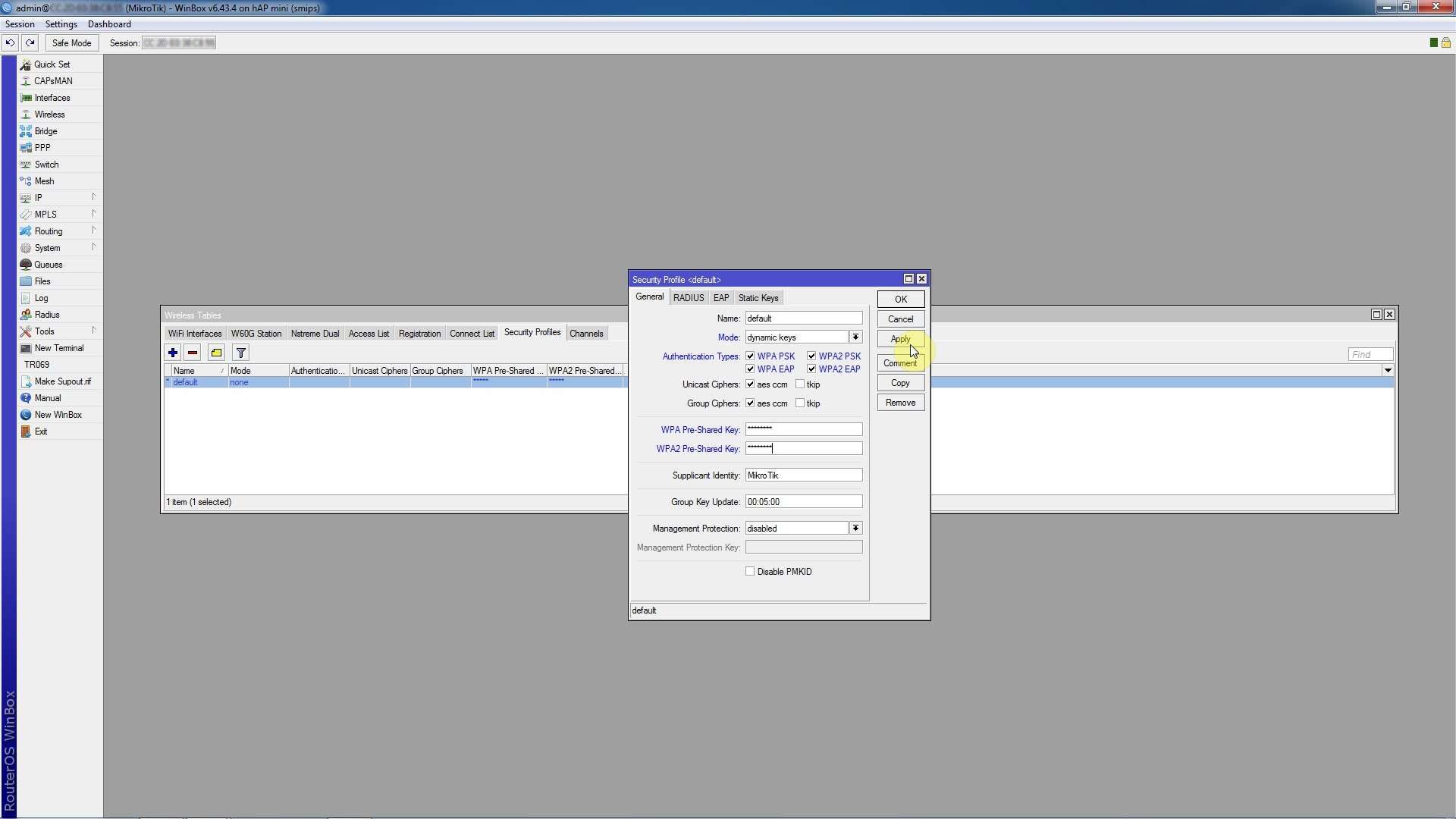
Επιστρέφουμε πάλι στην καρτέλα Wifi Interfaces και αριστερά επιλέγουμε το Scan.
Πατάμε Start
Θα χρειαστούν λίγα δευτερόλεπτα για να ολοκληρωθεί η ανίχνευση ασύρματων δικτύων.
Επιλέγουμε το δίκτυο μας από τα διαθέσιμα δίκτυα που θα εντοπίσει.
Και πατάμε Connect.
Στην συνέχεια θα πρέπει να δούμε στην καρτέλα Status ότι συνδέθηκε
μετά πάμε αριστερά στο μενού ip -> DHCP Client
Πατάμε στο +
και επιλέγουμε το wlan1 στο interface
θα πρέπει να δούμε ότι το δίκτυο που συνδεόμαστε μας δίνει ip
μετά πάμε στο bridge
δημιουργούμε ένα bridge πατώντας στο +
Το ονομάζουμε Local
Πάμε δίπλα στην καρτέλα ports πατάμε πάλι στο +
και βάζουμε τις πόρτες που θέλουμε να πάρουμε καλωδιακά το δίκτυο μας
μετά πάμε ip -> Address List
Πατάμε πάλι το πλήκτρο “+” και στο νέο παράθυρο, στο πεδίο Address πληκτρολογούμε την διεύθυνση που θέλουμε να έχει το router στο δίκτυο που μόλις δημιουργήσαμε, ακολουθούμενη από το “/24”.
Το “/24” σημαίνει ότι μπορούμε να έχουμε 256 διαφορετικές διευθύνσεις στο νέο δίκτυο.
Αν θέλουμε περισσότερες διευθύνσεις, βάζουμε “/23” για 512 διευθύνσεις, “/22” για 1024 κλπ.
Το subnet πρέπει να είναι διαφορετικό από το subnet που χρησιμοποιεί η θύρα WAN.
Στο πεδίο Interface επιλέγουμε το bridge που έχουμε δημιουργήσει και πατάμε το κουμπί “OK”.
Ορίζουμε DHCP Server πηγαίνοντας στο αριστερό menu και επιλέγοντας IP -> DHCP Server.
Στο παράθυρο που ανοίγει πατάμε το κουμπί DHCP Setup και στο νέο παράθυρο επιλέγουμε το bridge (“LOCAL”) που έχουμε δημιουργήσει.
Πατάμε το κουμπί Next.
Στο επόμενο παράθυρο αποδεχόμαστε την επιλογή του subnet στο οποίο θα δίνει διευθύνσεις ο DHCP Server πατώντας πάλι το κουμπί Next.
Για το “/24” ισχύουν οι κανόνες που αναφέραμε πιο πάνω.
Στο επόμενο παράθυρο αποδεχόμαστε πατώντας Next την διεύθυνση που είχαμε ορίσει προηγουμένως για το router (στο IP -> Addresses).
Στο νέο παράθυρο επιλέγουμε την δεξαμενή (pool) των διευθύνσεων την οποία θα χρησιμοποιεί ο DHCP Server για να δίνει διευθύνσεις στους χρήστες.
Μετά πατάμε το κουμπί Next.
Στο καινούριο παράθυρο, επιβεβαιώνουμε πατώντας το κουμπί Next, τους DNS Servers.
Στο τελευταίο παράθυρο, αποδεχόμαστε την τιμή που μας έχει δώσει το πρόγραμμα πατώντας Next.
Πατάμε το κουμπί ΟΚ και έχουμε τελειώσει και με την ρύθμιση του DHCP Server.
Για να ρυθμίσουμε το Firewall βρίσκουμε στο αριστερό menu το IP -> Firewall.
Στο παράθυρο που ανοίγει πηγαίνουμε στην σελίδα NAT, πατάμε το κουμπί “+” και στο νέο παράθυρο, στο πεδίο Out. Interface επιλέγουμε το interface wlan1
Έπειτα πηγαίνουμε στην σελίδα Action και στο πεδίο Action επιλέγουμε masquerade.
Τέλος πατάμε το κουμπί “OK”.
Το router μας είναι έτοιμο να πάρει ασύρματα internet και να μας το δώσει σε καλώδιο.
Καλή επιτυχία!